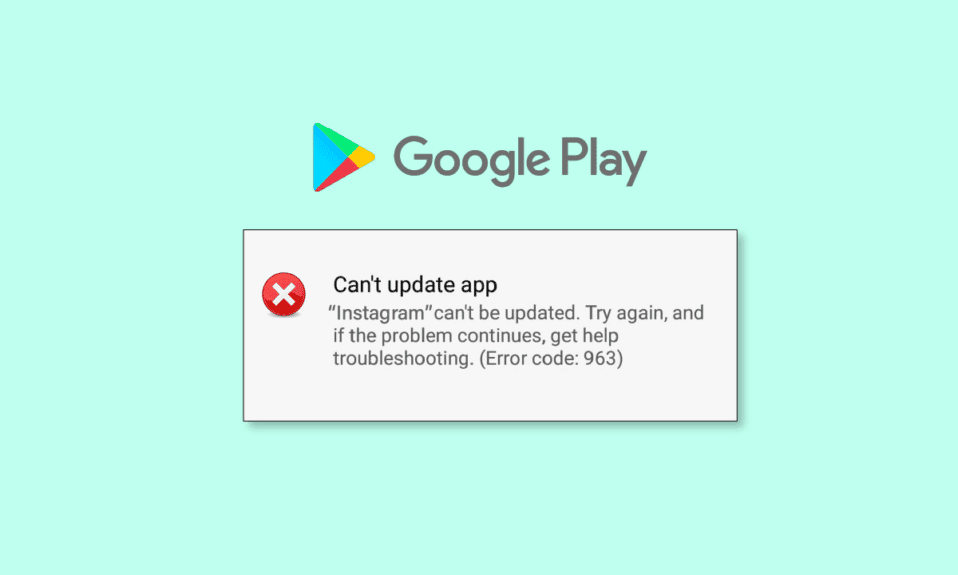
Google Play 商店是安卓系統的應用程式商店,使用者可以在此免費或付費安裝應用。用戶可以根據自己的意願來安裝應用。這個過程通常很快,但是有些使用者回報說在下載或更新應用時,會遇到 Google Play 錯誤 963。這個錯誤通常是因為智能手機無法將數據寫入儲存空間。如果你正在尋找修復 Play 商店錯誤 963 的方法,那麼你來對地方了。請繼續閱讀,以了解如何解決這個 Google Play 商店錯誤。
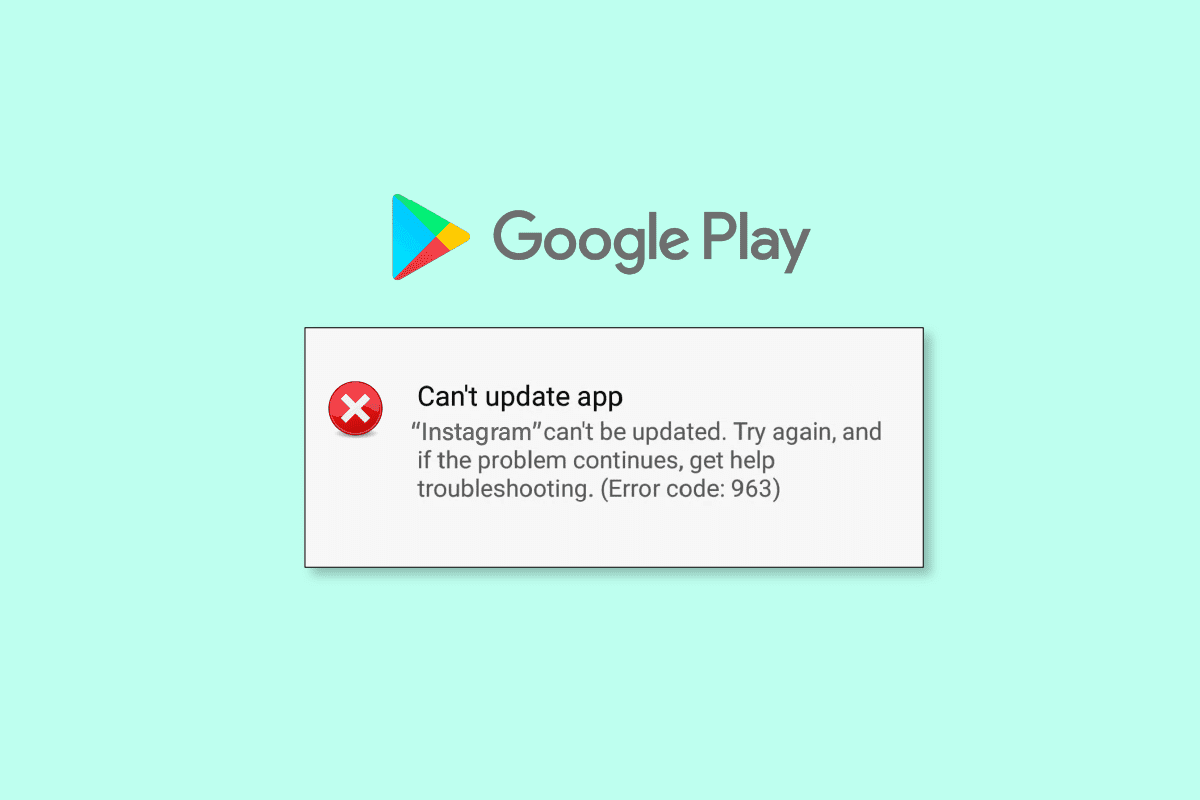
修復 Google Play 商店錯誤 963 的方法
在嘗試以下解決方案之前,我們需要了解導致 Google Play 商店出現此問題的可能原因。值得注意的是,Google 商店本身通常不是問題的根源。
- SD卡問題。
- 網路連線不穩定。
- 損壞的 Google 帳戶。
- 安卓系統版本過舊。
- HTC 鎖屏應用程式的問題。
- 網路設定問題。
- Google Play 商店快取問題。
請注意:不同智能手機的用戶介面可能有所不同,因此設定步驟可能會有差異。在嘗試變更任何設定之前,請確保你在你的裝置上修改的是正確的設定。本文提供的步驟是基於 Moto G(8) Power Lite Stock Android 10 裝置。
方法一:切換至穩定的網路連線
有時,不穩定的網路連線會導致 Google Play 錯誤 963。請確保你的網路速度足夠快且連線穩定,以便下載或更新應用程式。
如果你使用 Wi-Fi 連線,請確保你處於 Wi-Fi 訊號覆蓋範圍內。如果 Wi-Fi 連線仍然不穩定,請嘗試切換至其他 Wi-Fi 網路,以判斷問題是否出在網路連線。
方法二:將應用程式從 SD 卡移至裝置記憶體
這個方法適用於安裝在外部儲存空間而非內部儲存空間上的應用程式。由於記憶卡可能不支援大型應用程式,這可能會導致應用程式更新時出現空間不足的問題。因此,最好將應用程式從外部儲存空間移至裝置的內部儲存空間。
1. 點擊通知欄上的齒輪圖示,進入設定選單。

2. 點擊「應用程式和通知」。
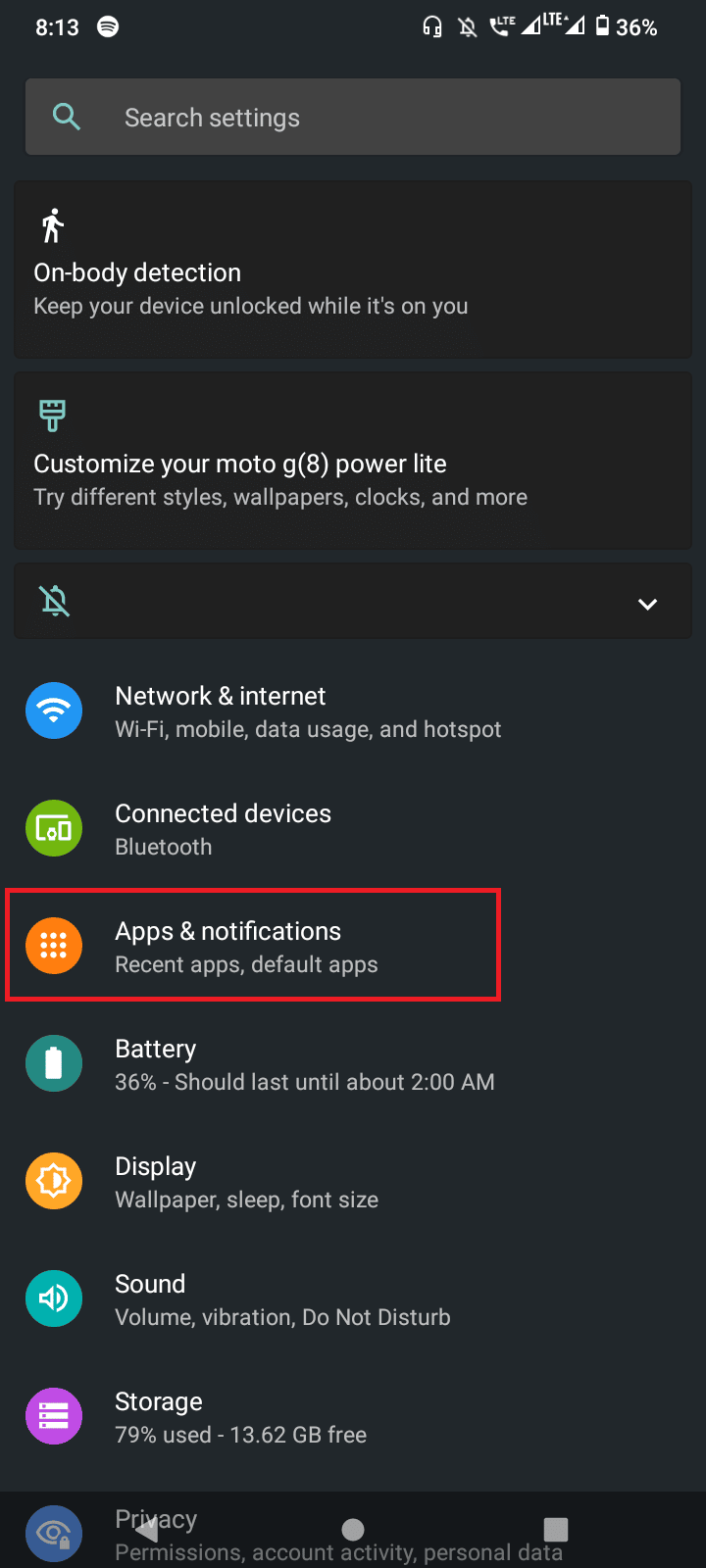
3. 選擇「查看所有應用程式」。
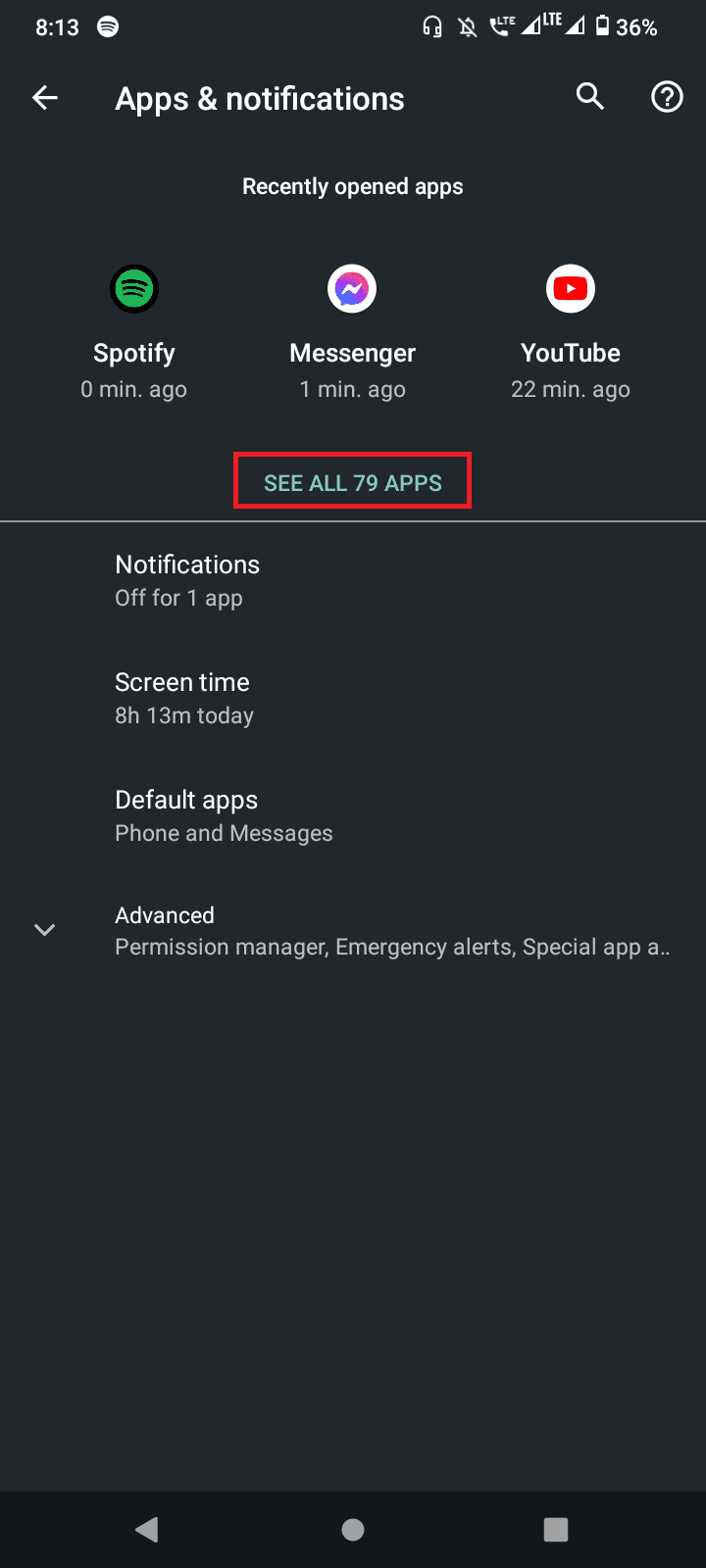
4. 找到導致 Google Play 錯誤 963 的特定應用程式,然後點擊「移至裝置儲存空間」。
5. 這個動作會將應用程式資料移至內部儲存空間,有助於避免錯誤。
方法三:重新新增 Google 帳戶
修復 Google Play 錯誤 963 的另一種方法是刪除並重新新增你用於下載應用程式的 Google 帳戶。
1. 從通知欄向下滑動進入設定選單,點擊齒輪圖示開啟設定。
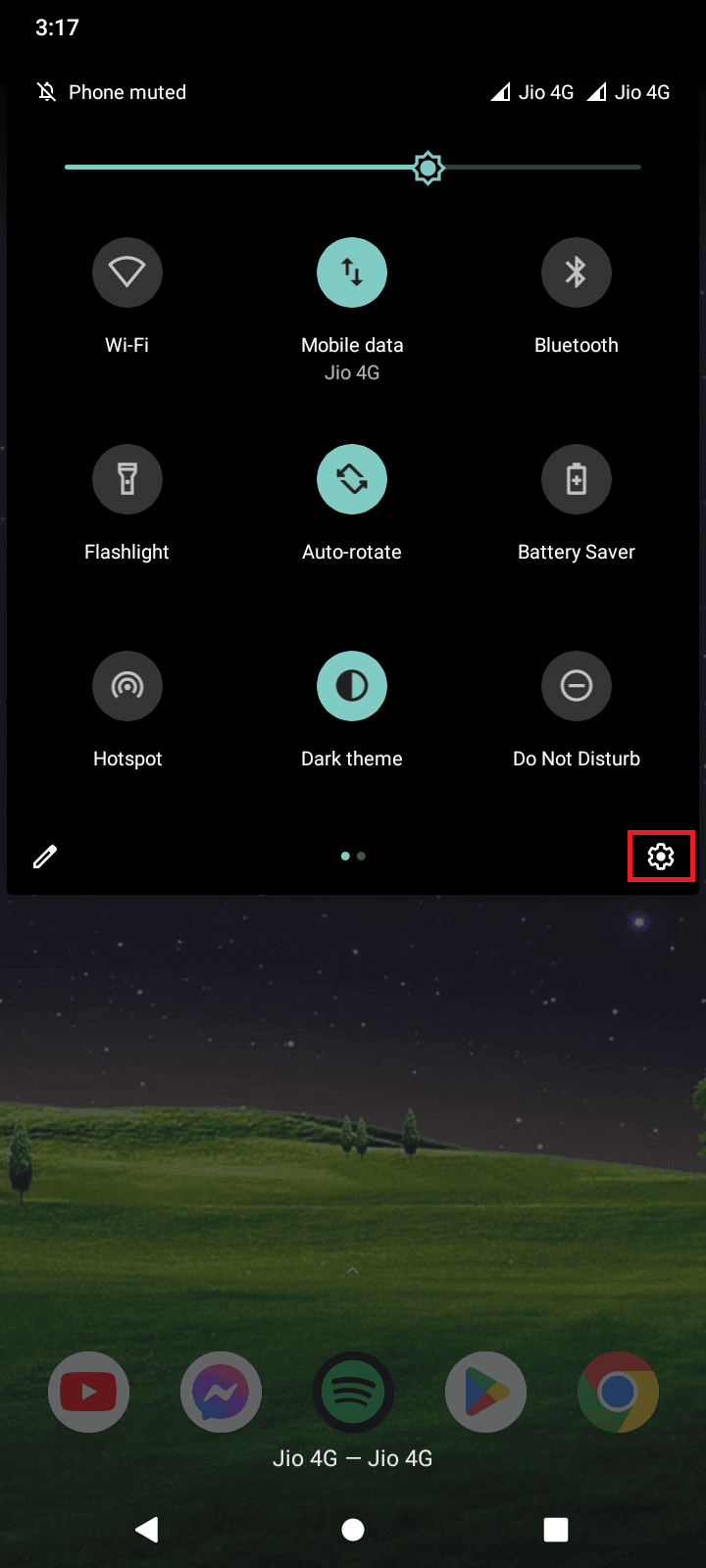
2. 進入「帳戶」設定。
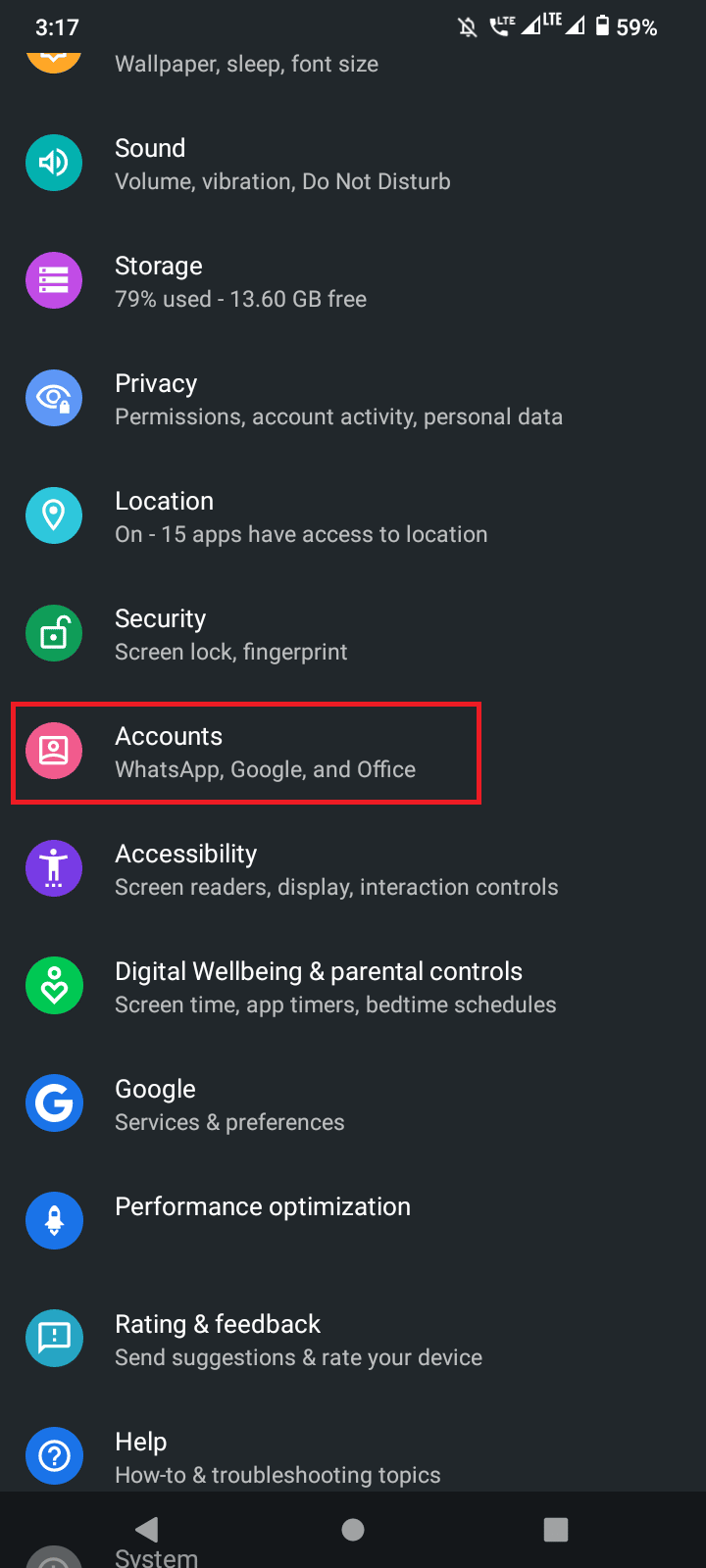
3. 點擊「Google」,你會看到你用來登入裝置的帳戶。
4. 點擊你用來下載 Play 商店應用程式的帳戶。
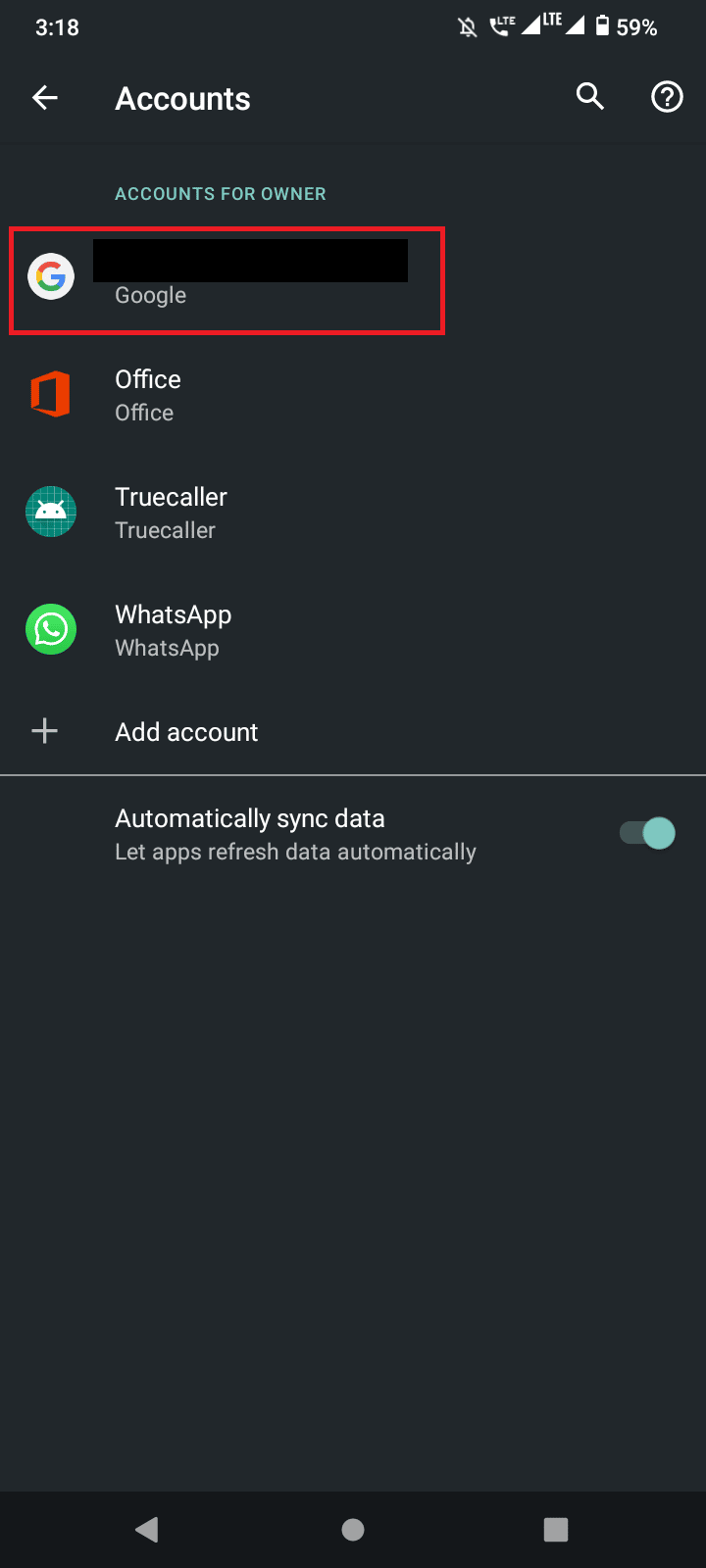
5. 接著,點擊「移除帳戶」,這會將該帳戶從裝置中移除。
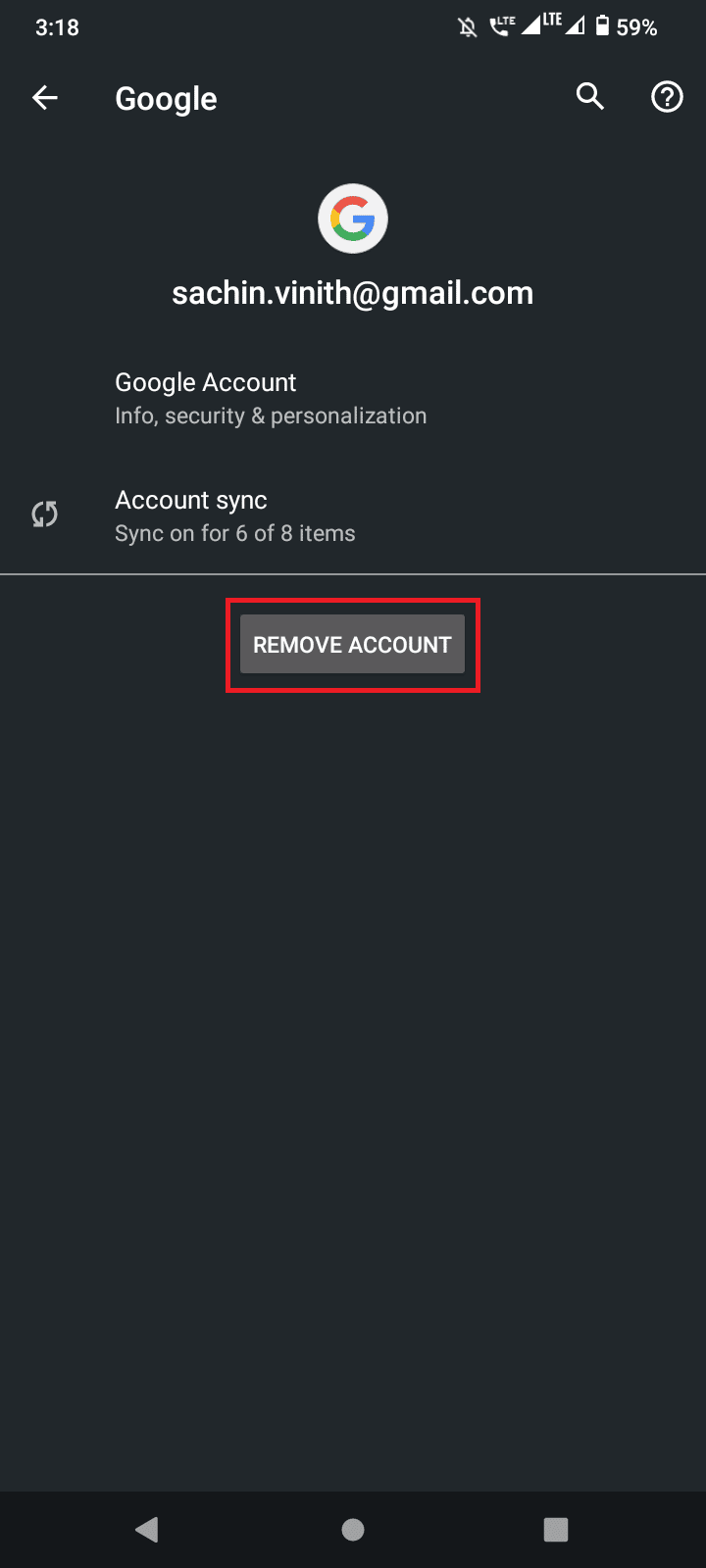
6. 帳戶從裝置中移除後,你需要重新新增它。在同一個畫面中,點擊「新增帳戶」。
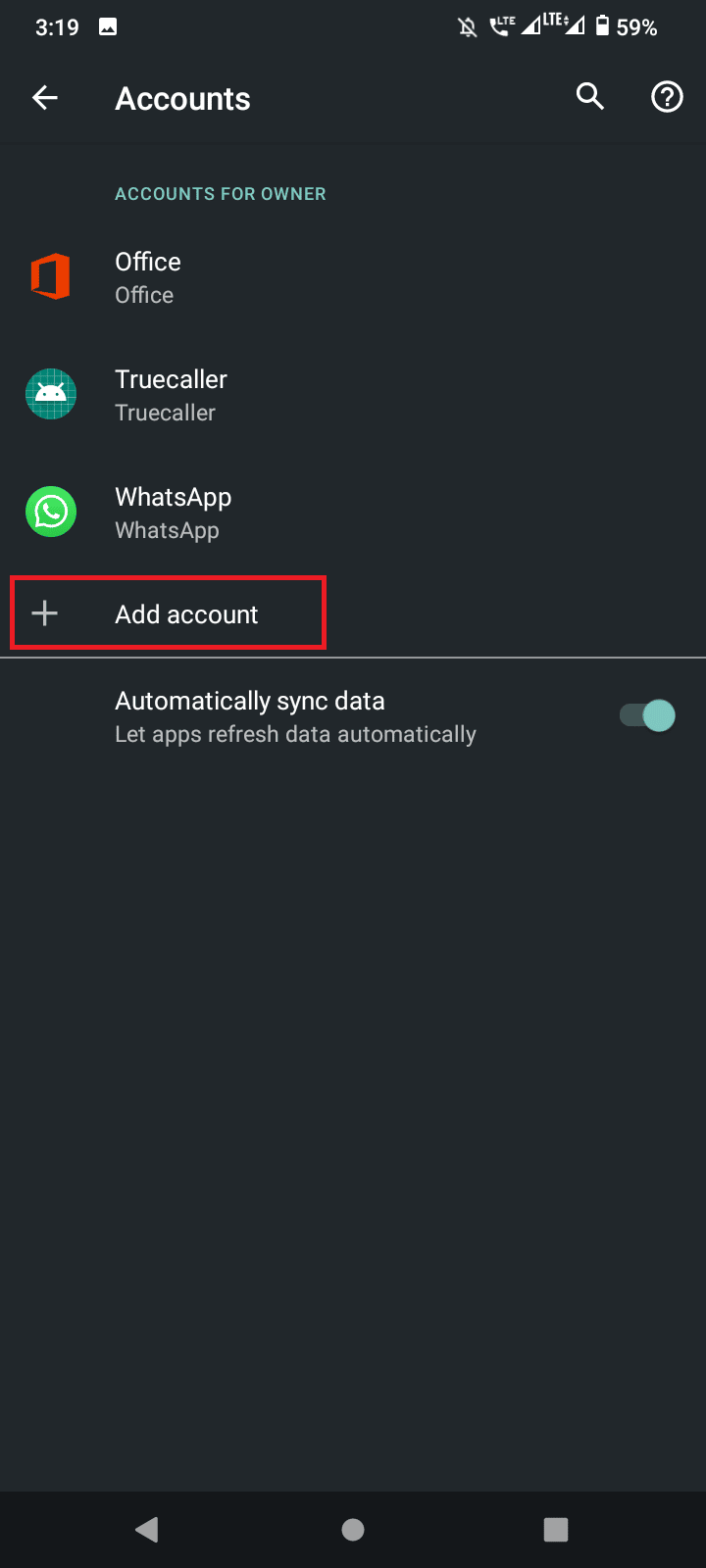
7. 點擊「Google」。你將會看到一系列步驟,可以使用你的電子郵件 ID 和密碼登入 Google 帳戶。
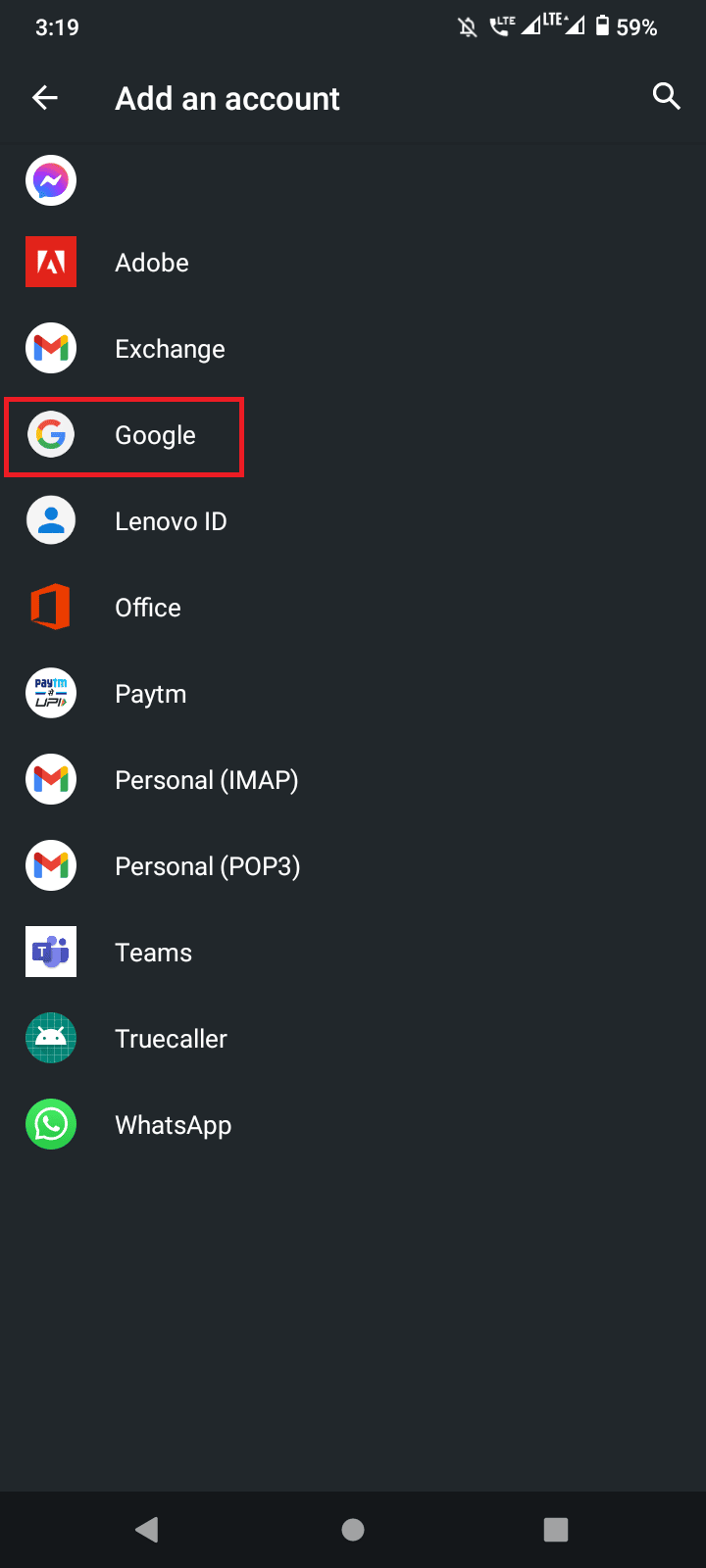
方法四:重新插入 SD 卡
如果你的應用程式是安裝在儲存卡上(也就是你選擇安裝在外部儲存空間),那麼重新插入 SD 卡或許可以解決問題。
1. 點擊通知欄中的齒輪圖示,進入設定。
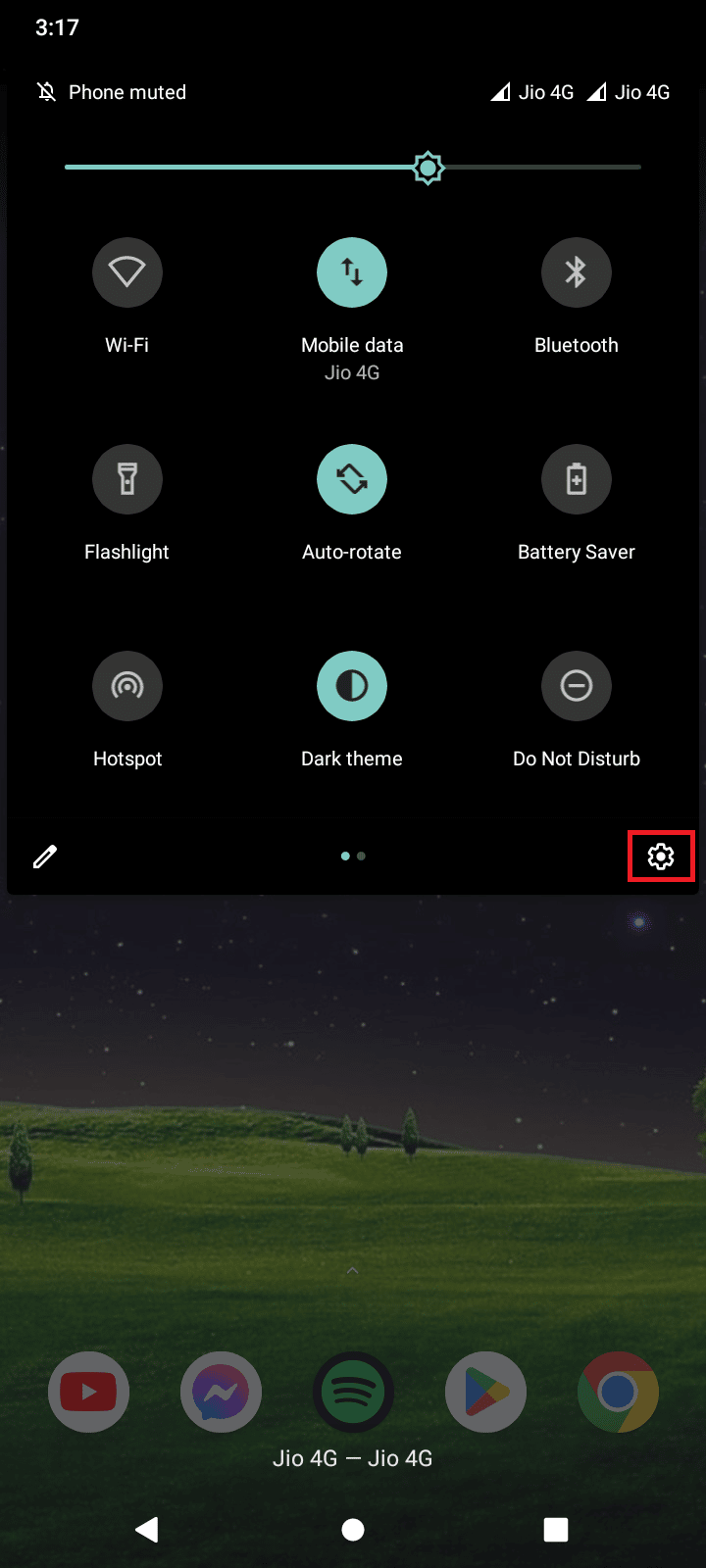
2. 進入「儲存空間」選單,選擇彈出 SD 卡。
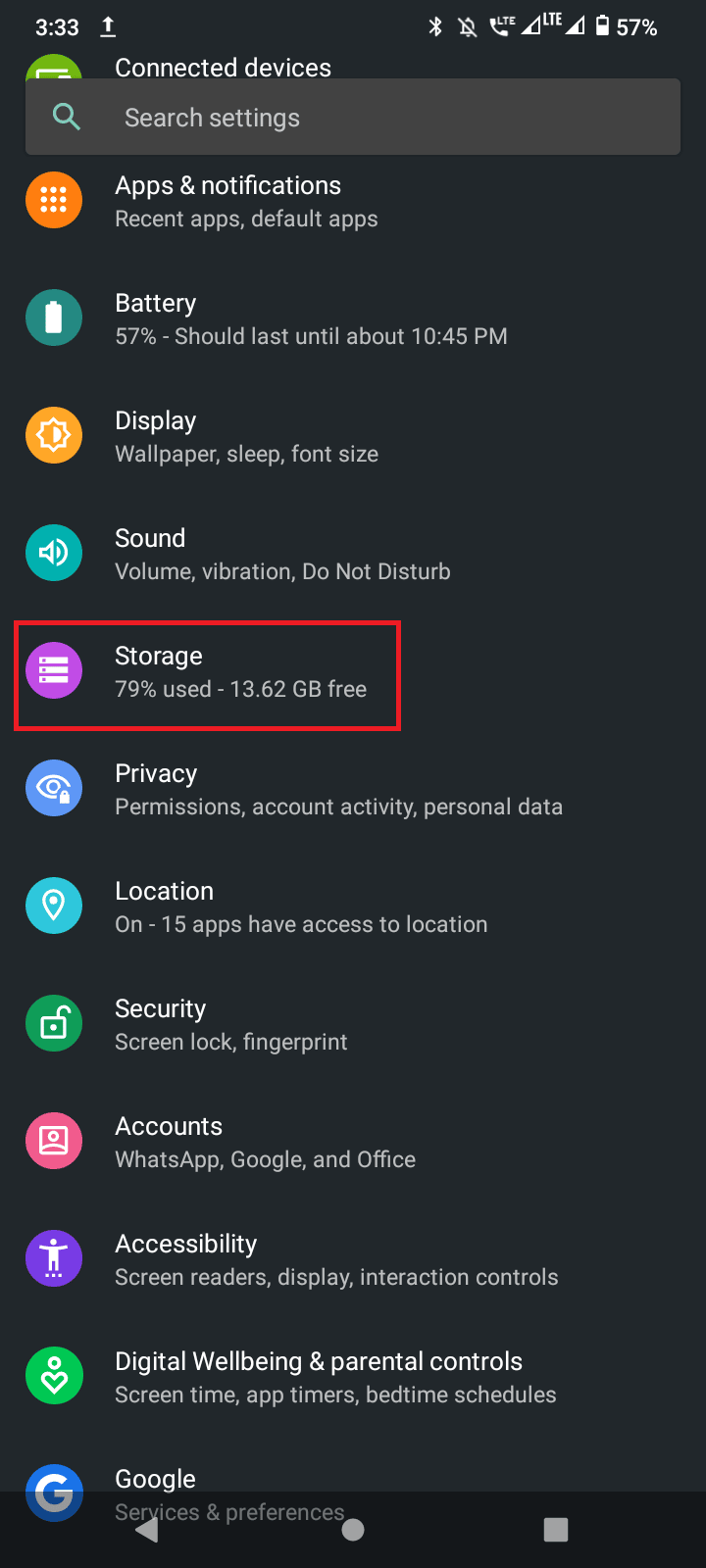
3. 最後,點擊「彈出」按鈕將其卸載。
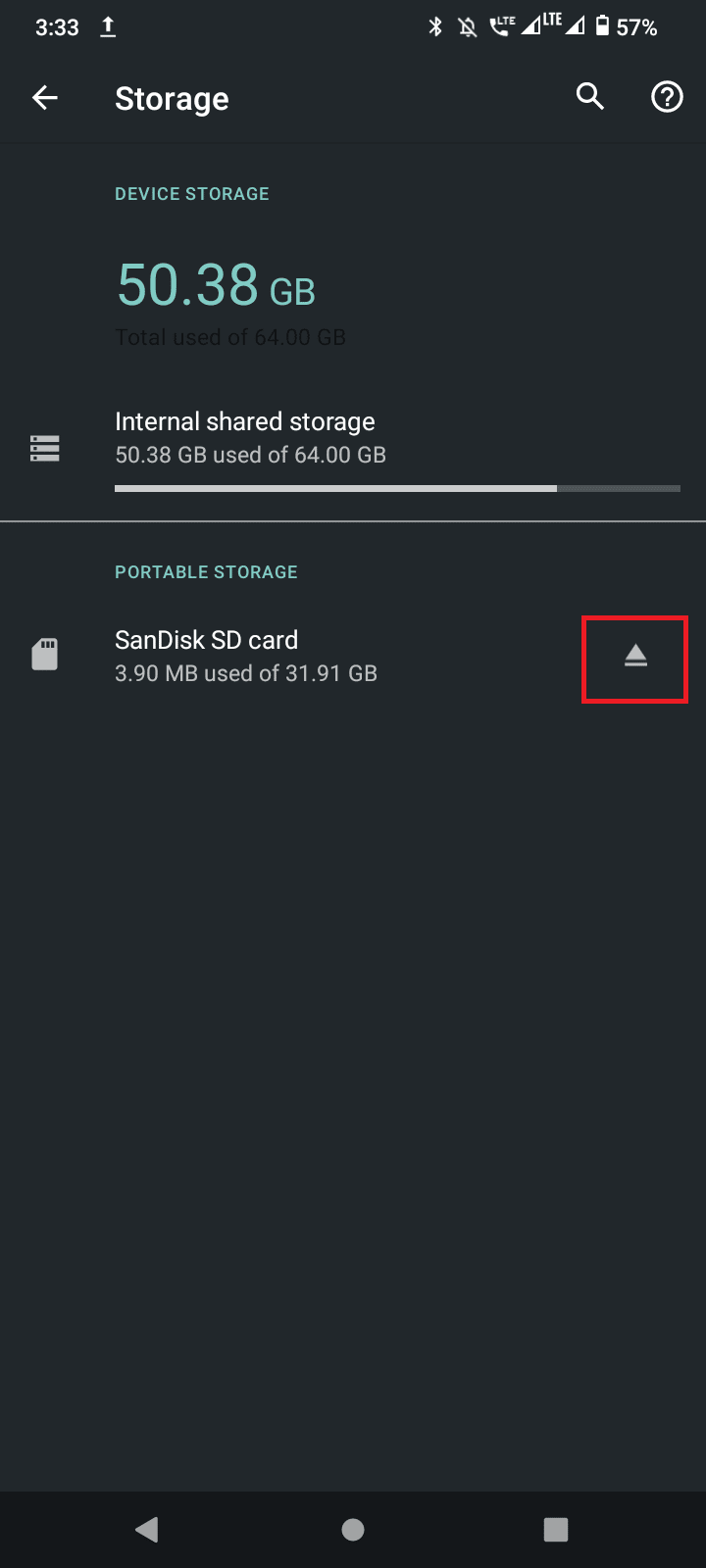
4. 取出 SD 卡,然後重新插入。
檢查 Google Play 錯誤 963 是否已修復。
方法五:更新 Android 作業系統
有時,過舊的安卓版本可能會導致問題。安卓製造商經常推出更新來解決這些問題。由於每個裝置更新安卓系統的方法和步驟不同,請參考我們的文章,了解有關如何手動將安卓系統更新到最新版本的詳細指南。
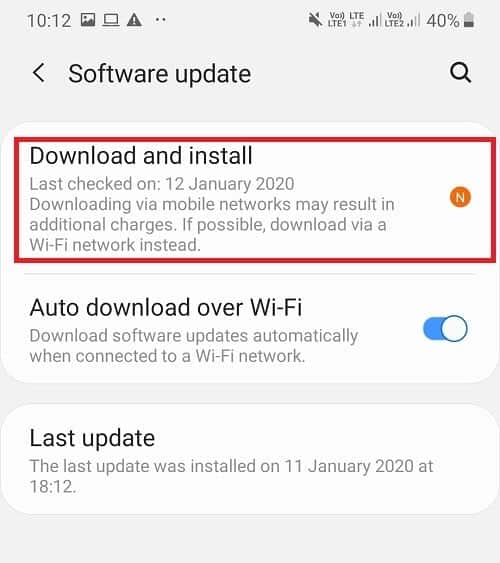
方法六:清除 Google Play 商店快取
如果出現 Play 商店錯誤 963,你可以嘗試清除 Google Play 商店的資料。這個過程快速而簡單,按照以下步驟清除 Google Play 商店的資料。
1. 從主畫面向下滑動並點擊齒輪圖示,開啟「設定」選單。
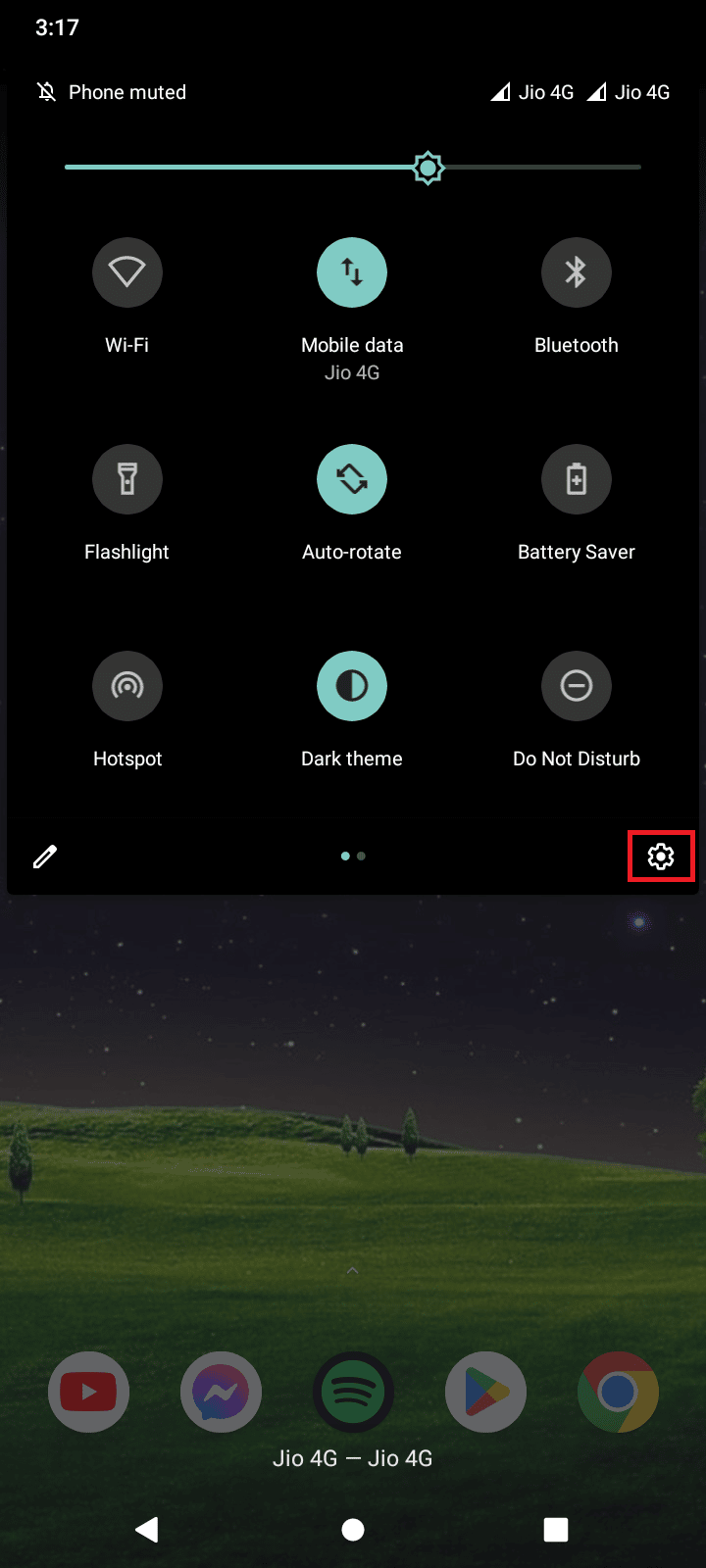
2. 點擊「應用程式和通知」。
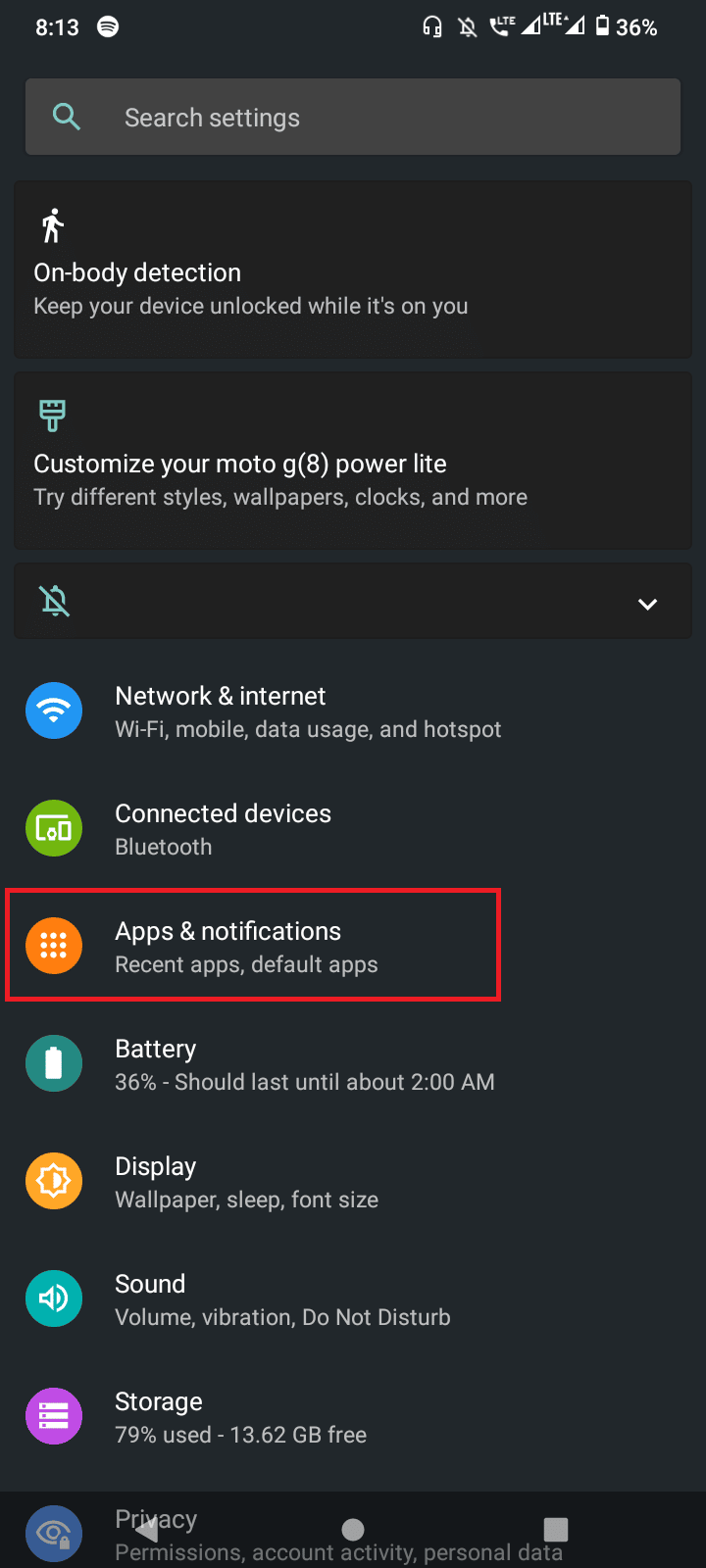
3. 點擊「查看所有應用程式」。
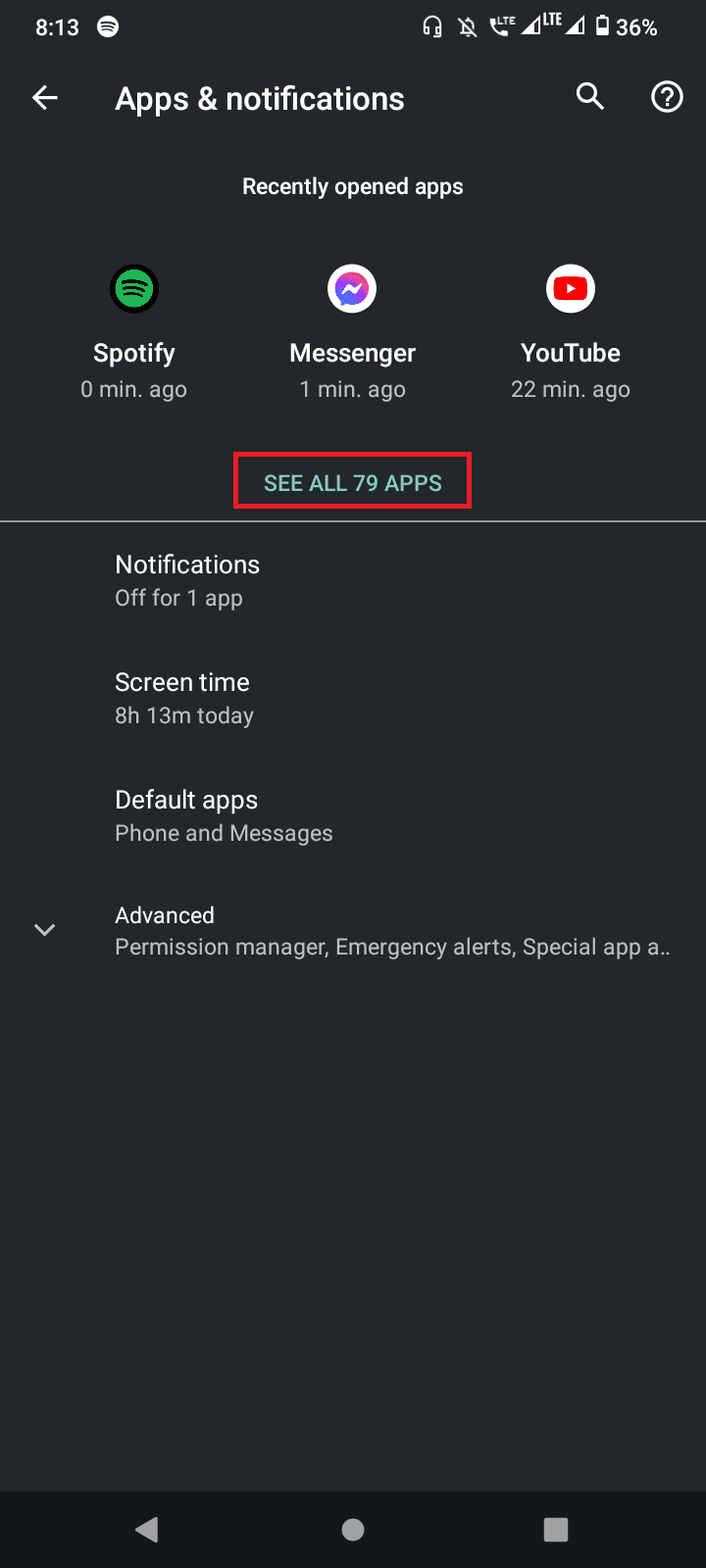
4. 找到 Google Play 商店並點擊它。
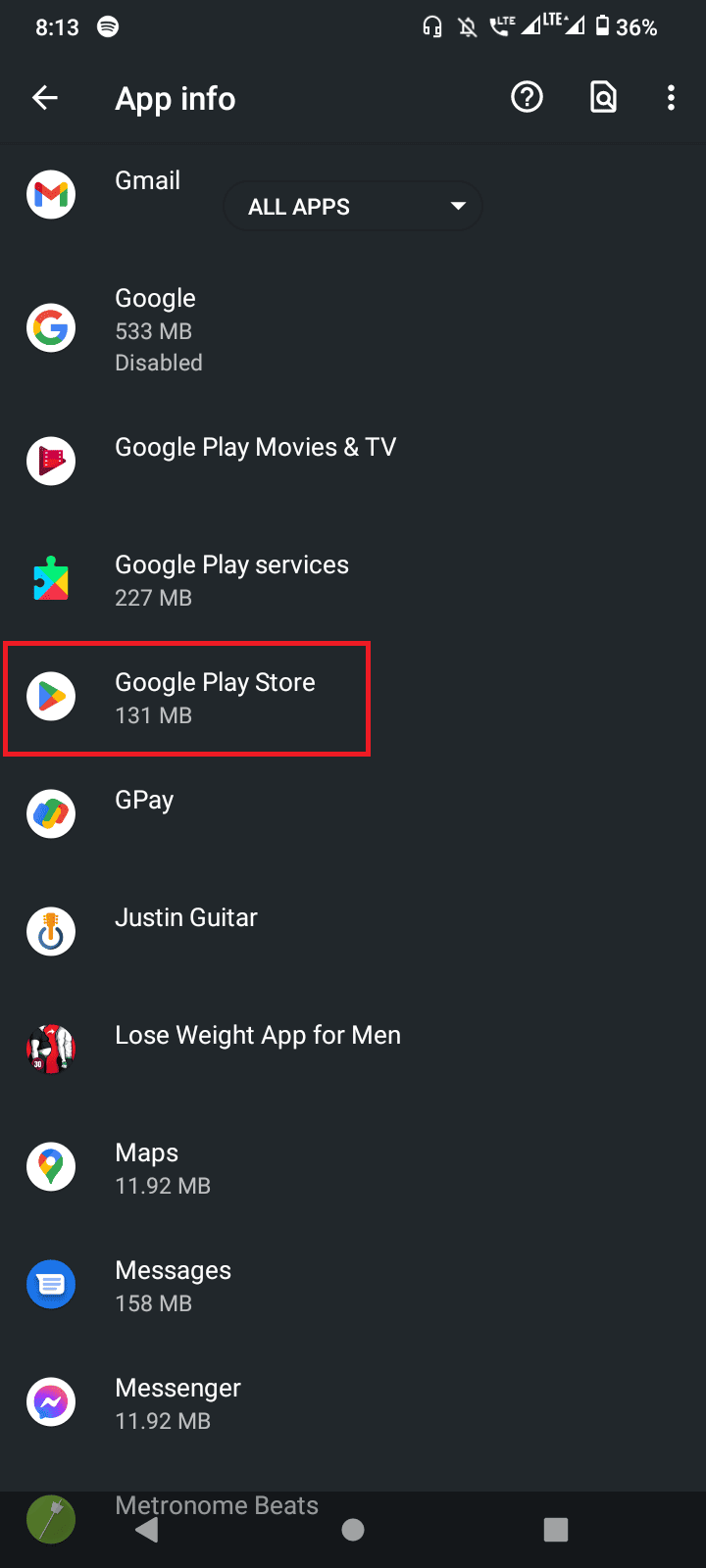
5. 點擊「儲存空間和快取」,進入資料設定。
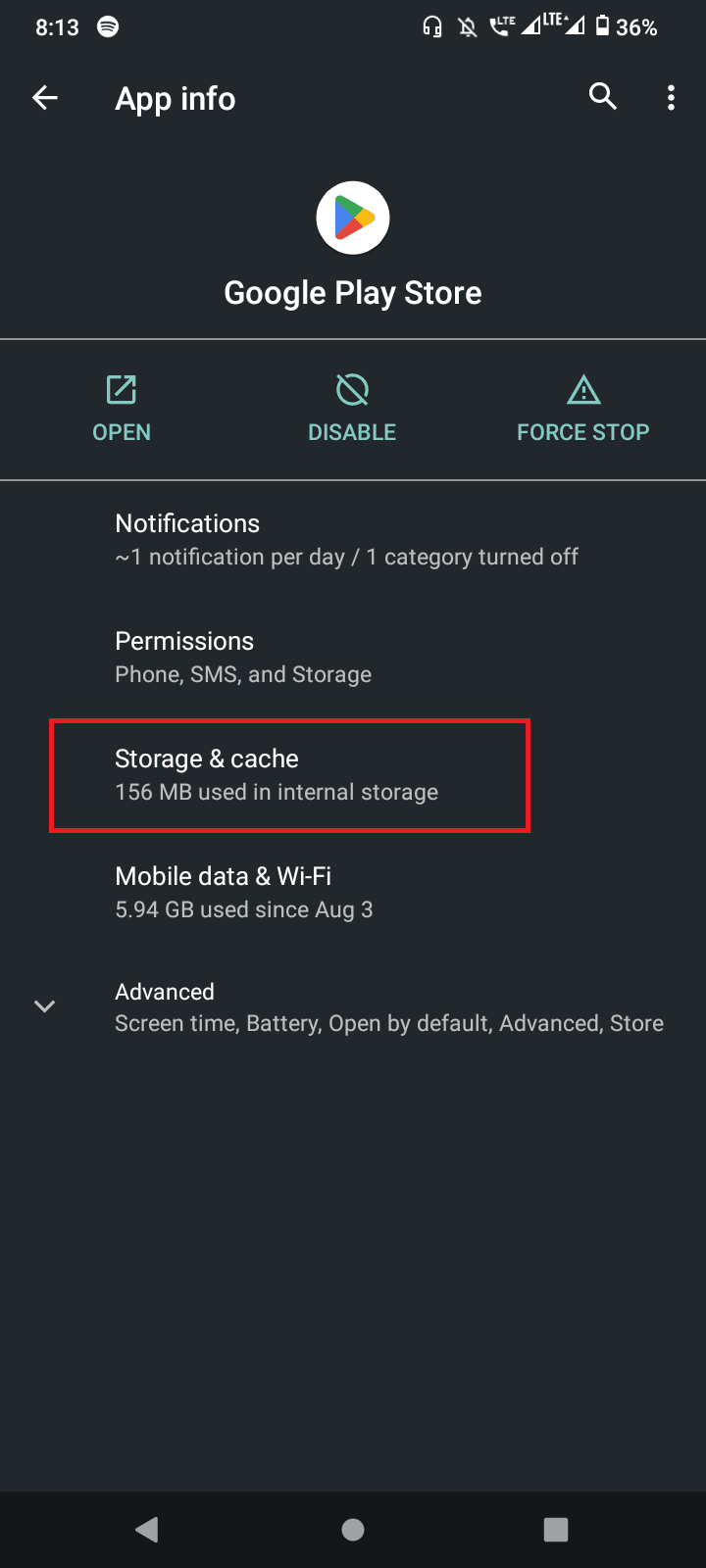
6. 點擊「清除資料」和「清除快取」。

方法七:解除安裝 Play 商店更新
當前的 Google Play 商店版本中的錯誤可能會導致 Play 商店錯誤 963。使用者回報說,解除安裝更新有時可以解決這個問題,因為它可以將當前版本恢復為原廠的 Google Play 商店版本。
1. 向下滑動通知欄並點擊齒輪圖示,開啟「設定」選單。
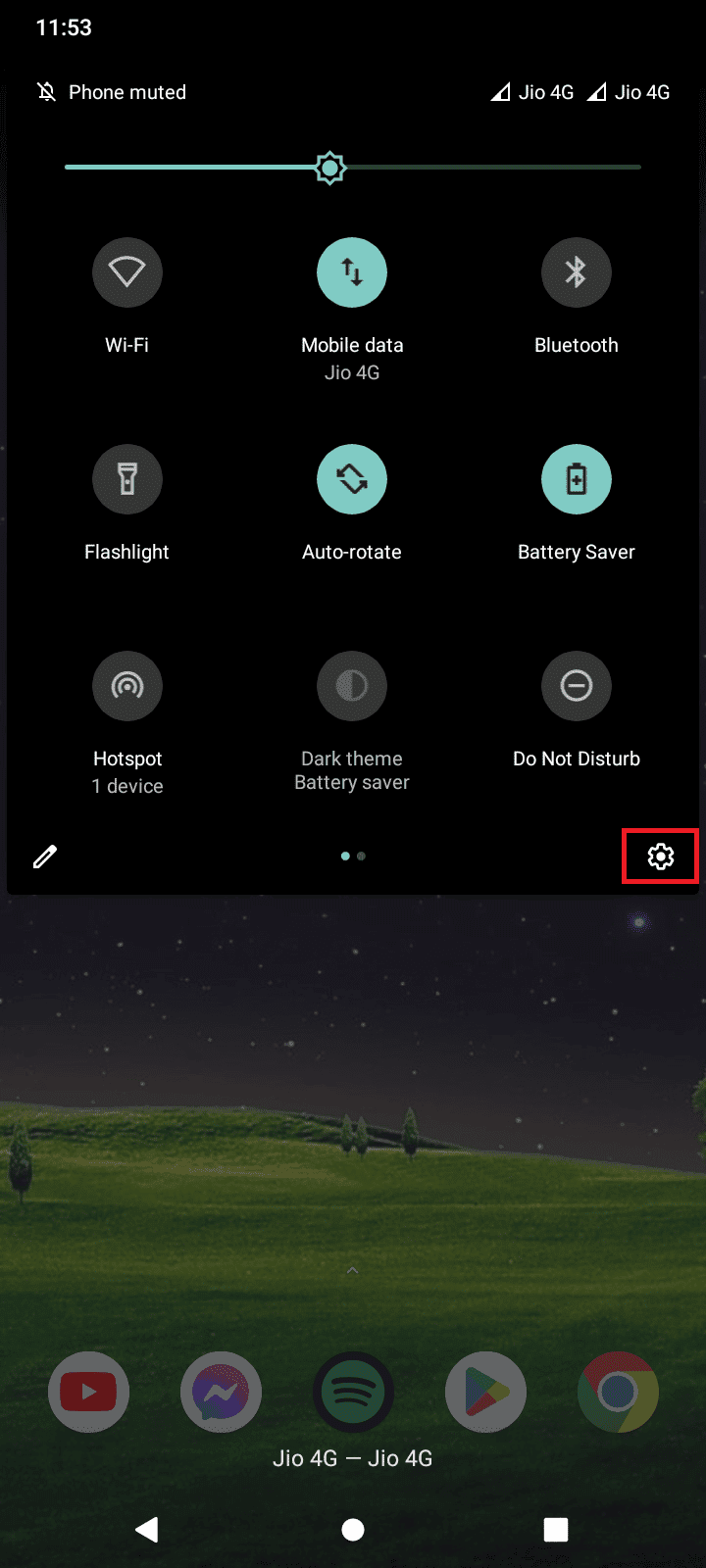
2. 點擊「應用程式和通知」。
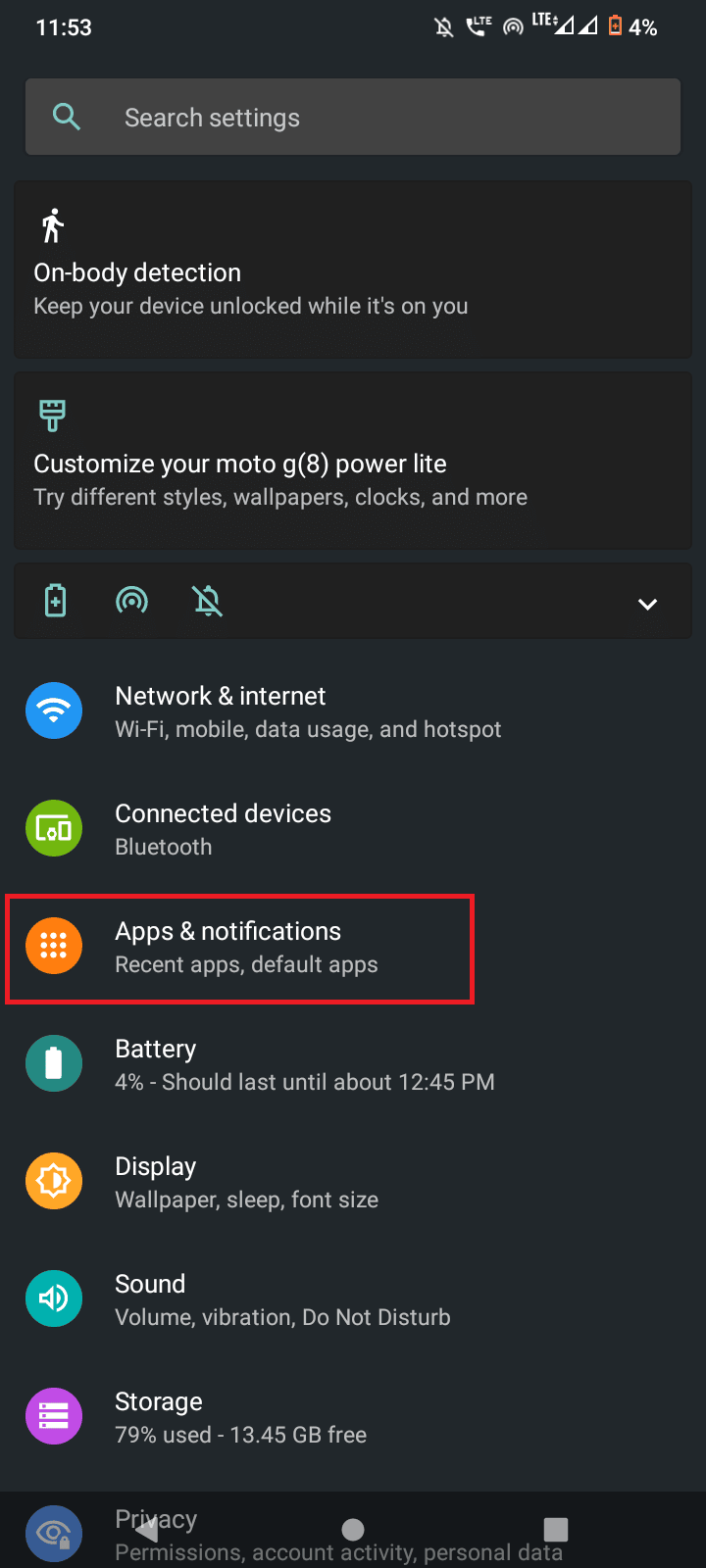
3. 點擊「應用程式資訊」。
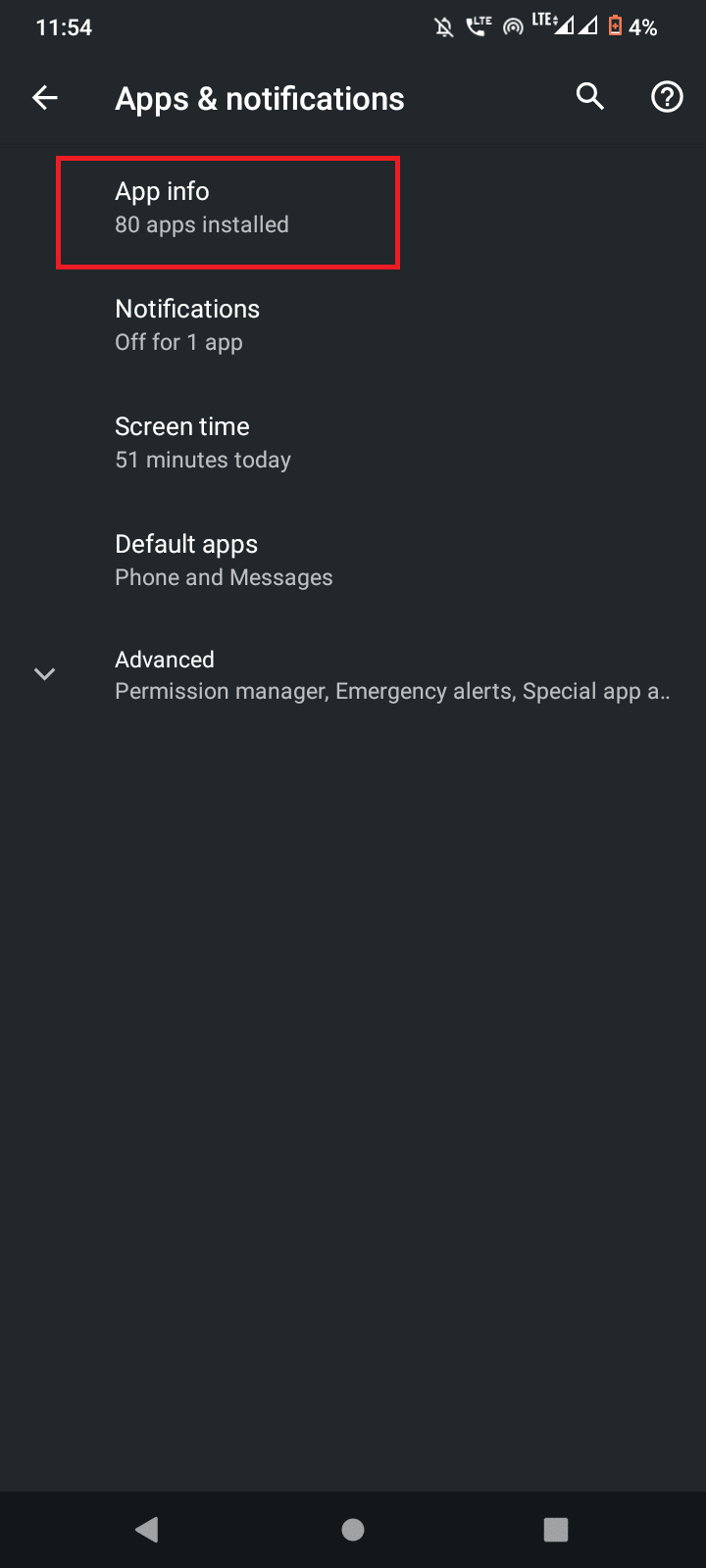
4. 找到 Google Play 商店並點擊它。
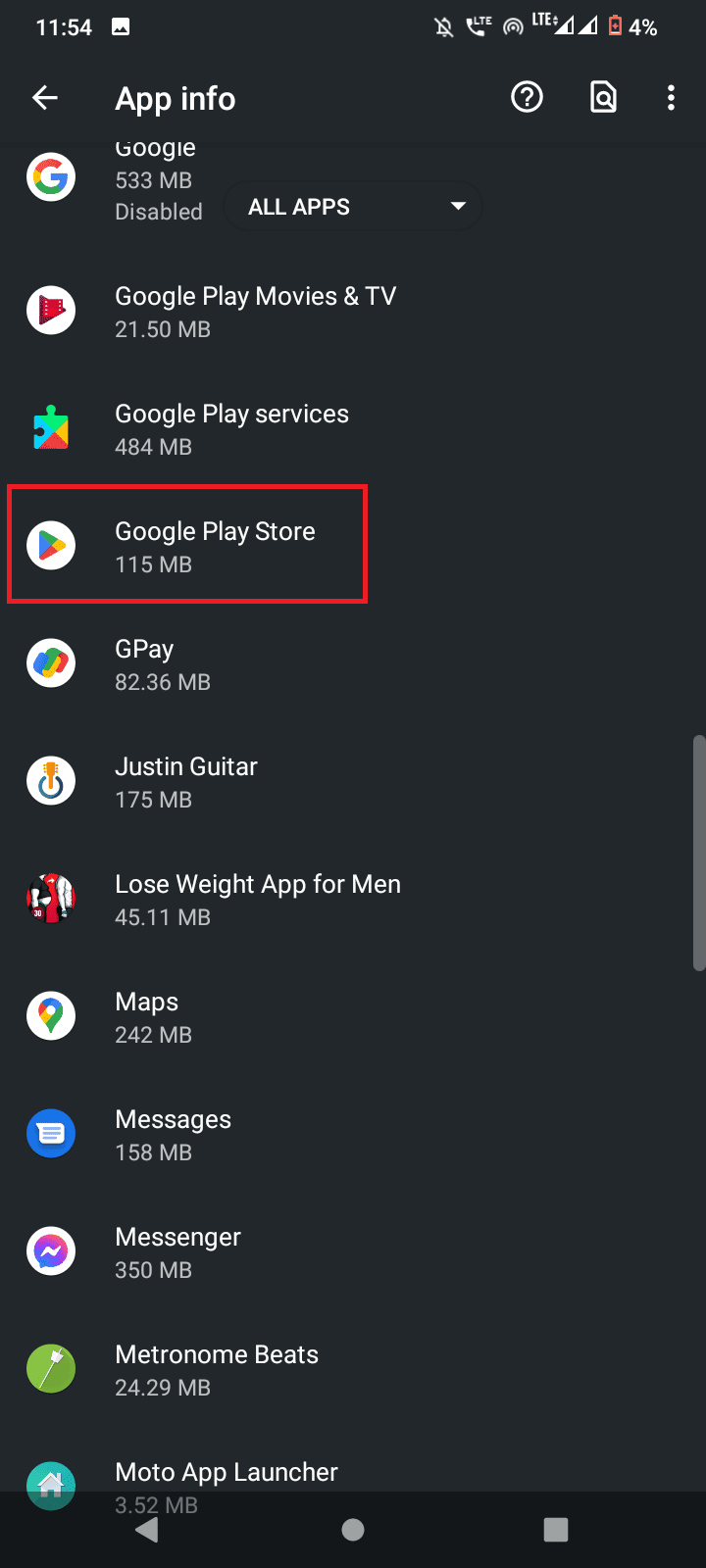
5. 在選單中,點擊「解除安裝更新」,以解除安裝 Google Play 商店應用程式的更新。
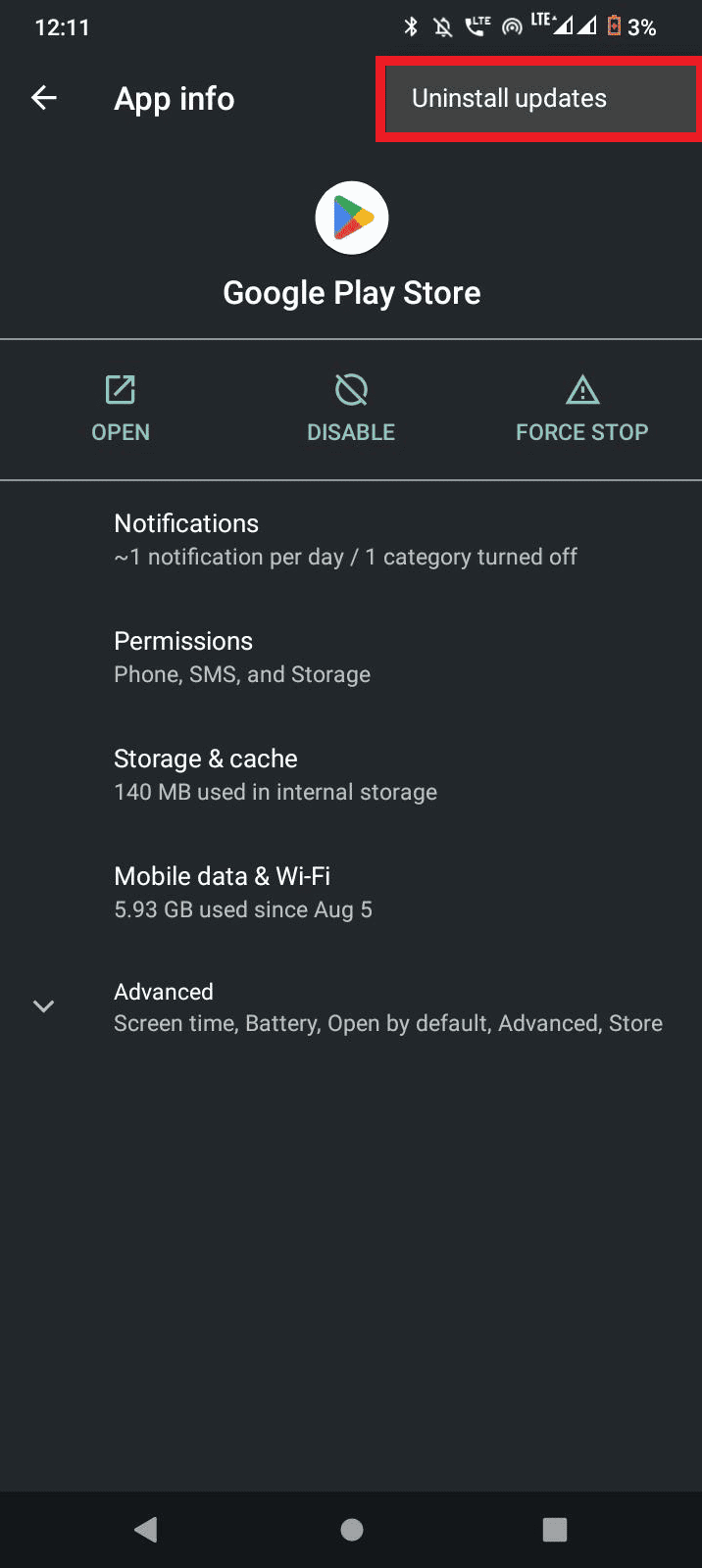
6. 在確認對話框中點擊「確定」。
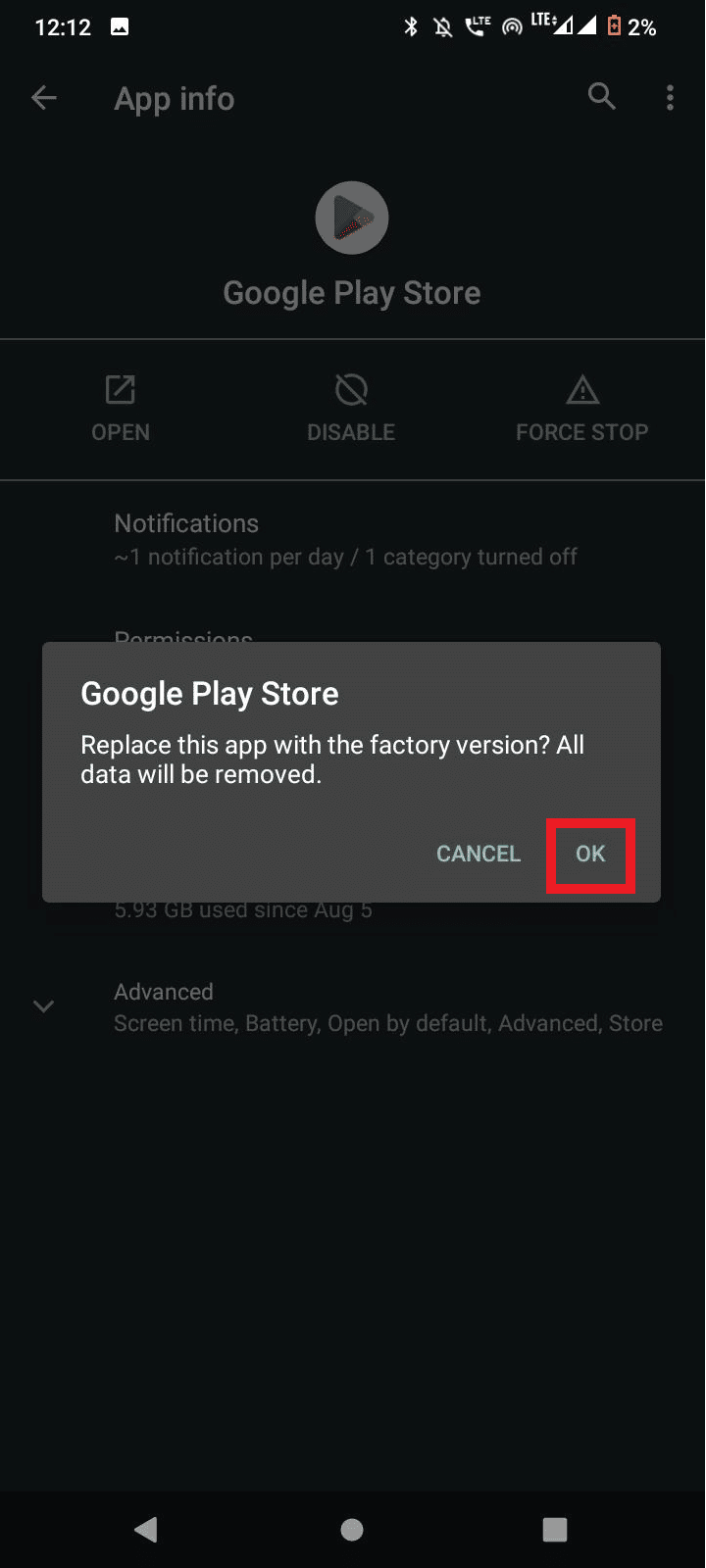
請注意:許多 HTC 用戶經常回報此問題,但他們透過清除 HTC 鎖屏應用程式的資料設法解決了此問題。
1. 前往設定選單並開啟「應用程式」。
2. 找到名為「HTC lock screen」的應用程式,然後點擊它。
3. 點擊「強制停止」,然後點擊同一畫面上的「解除安裝更新」。
方法八:重設網路設定
如果 Google Play 商店無法下載應用程式,你可以嘗試重設網路設定。這可以透過重設網路設定來達成。
1. 從通知欄進入設定選單。
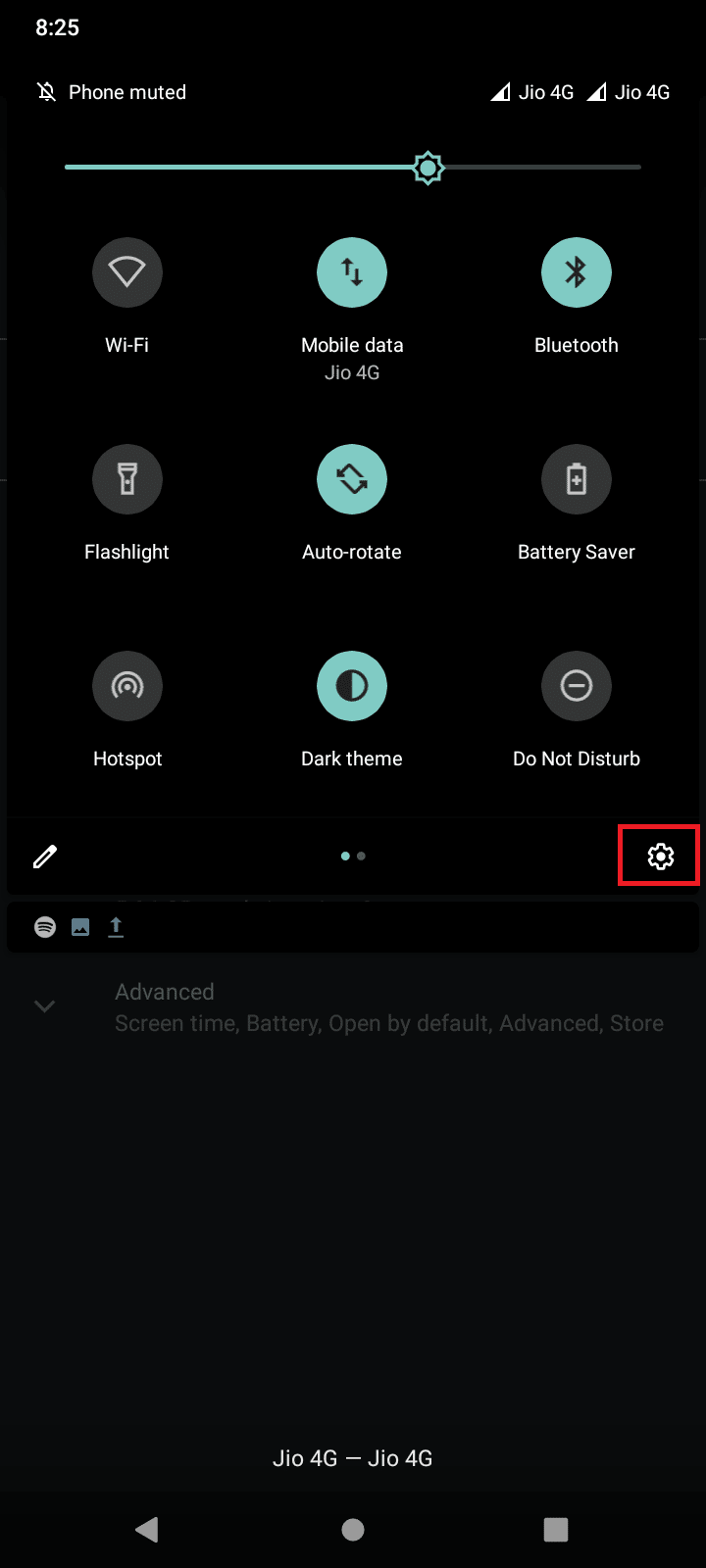
2. 向下捲動至「系統」。
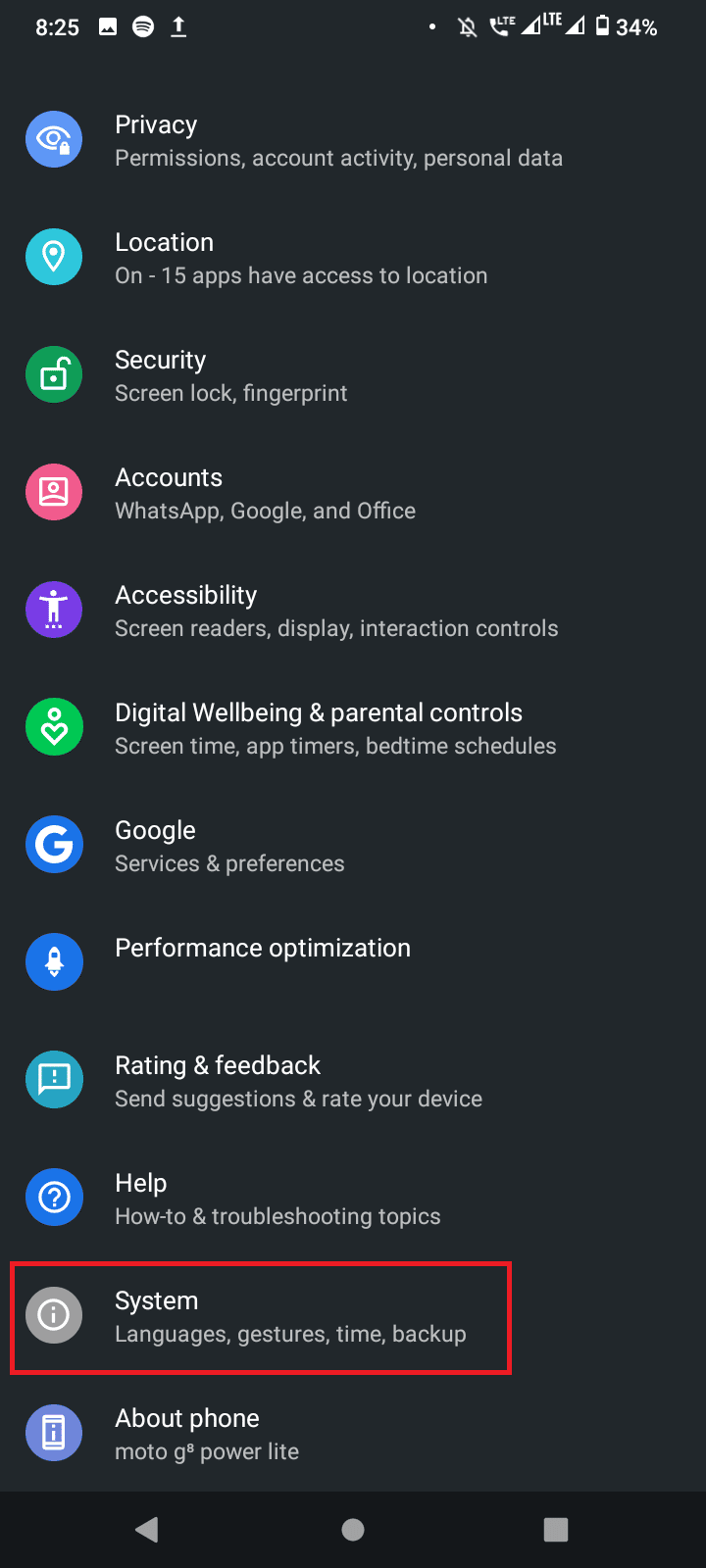
3. 點擊「重設選項」。
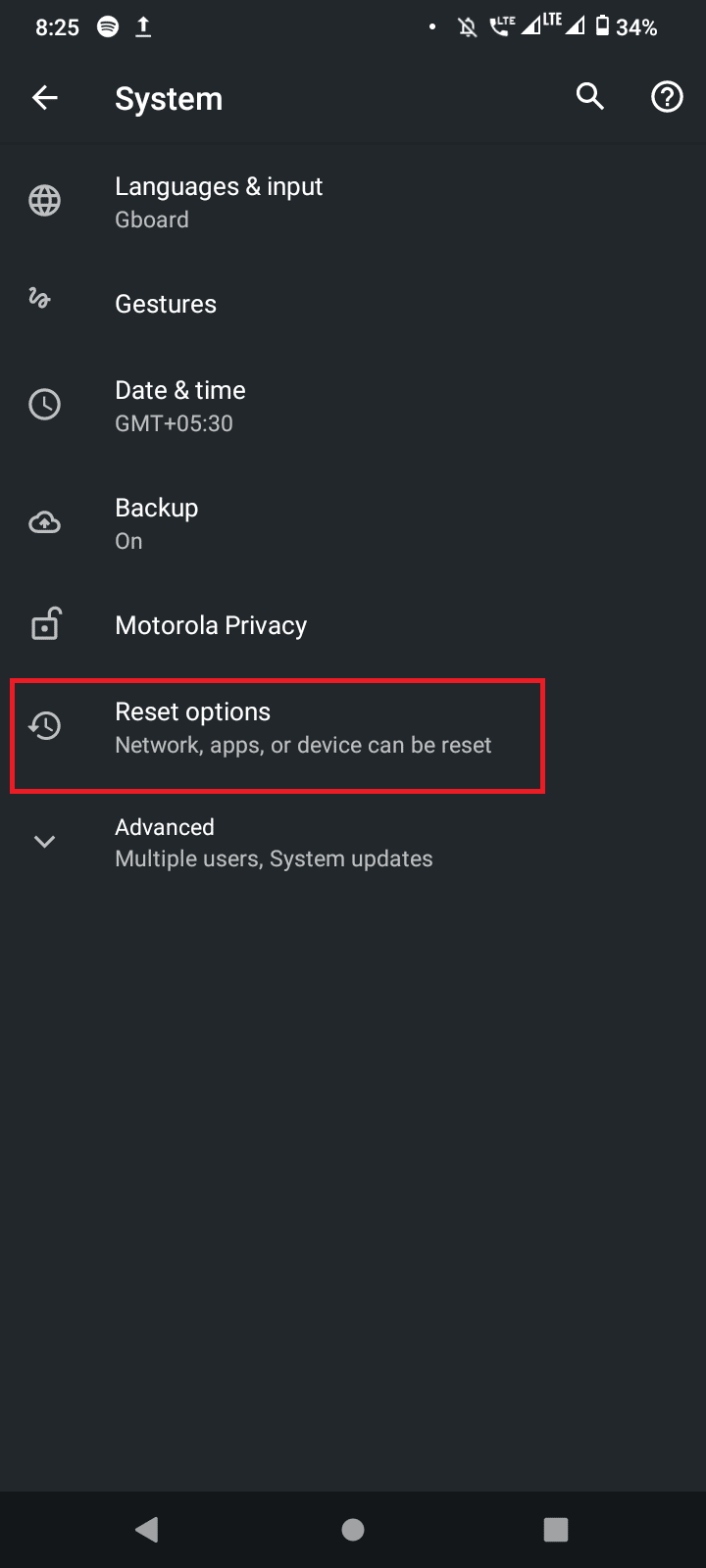
4. 最後,點擊「重設 Wi-Fi、行動網路和藍牙」,以重設網路。
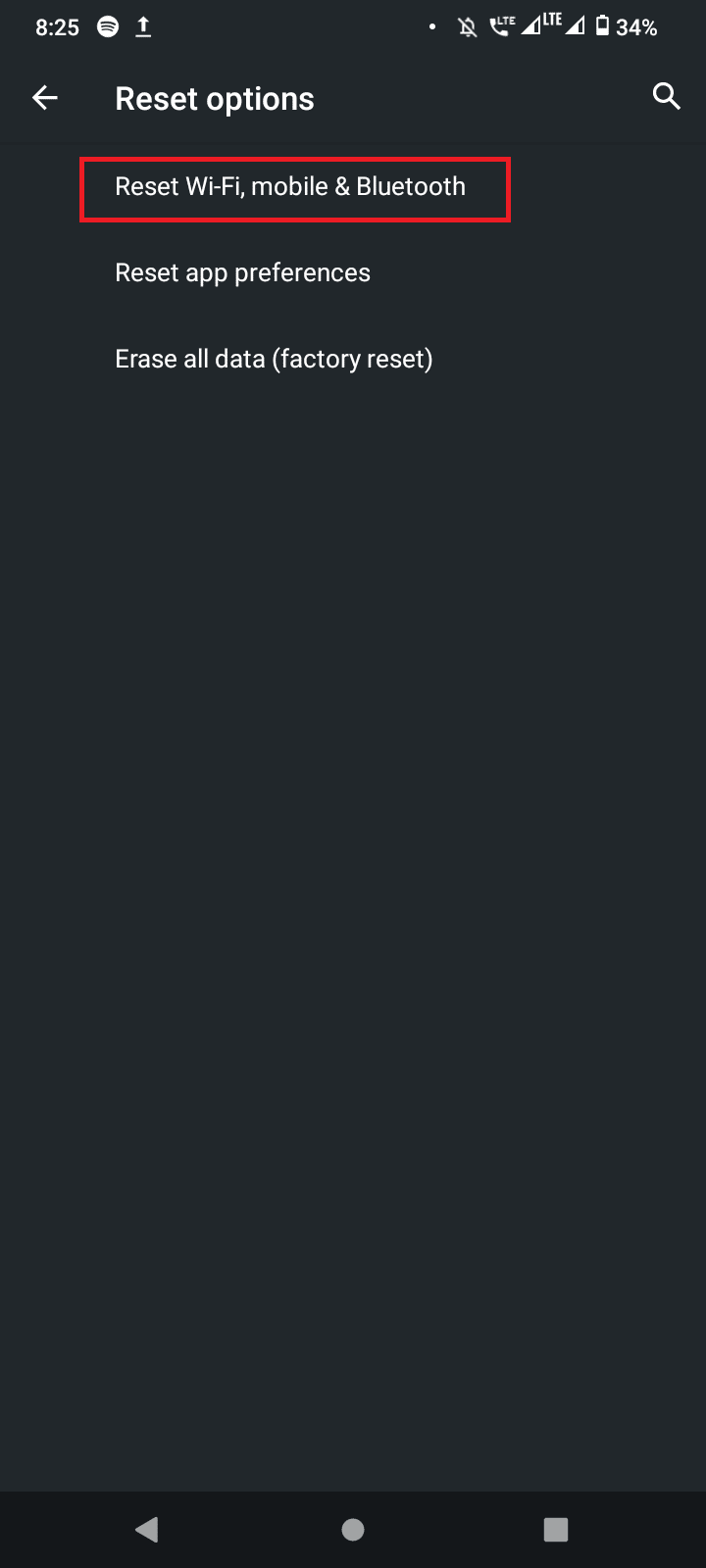
方法九:執行原廠重設
如果以上方法都無效,你可以嘗試將你的裝置恢復原廠設定,以修復 Google Play 錯誤 963。
請注意:你可能會遺失資料,請務必事先備份。
1. 從通知欄進入設定選單。
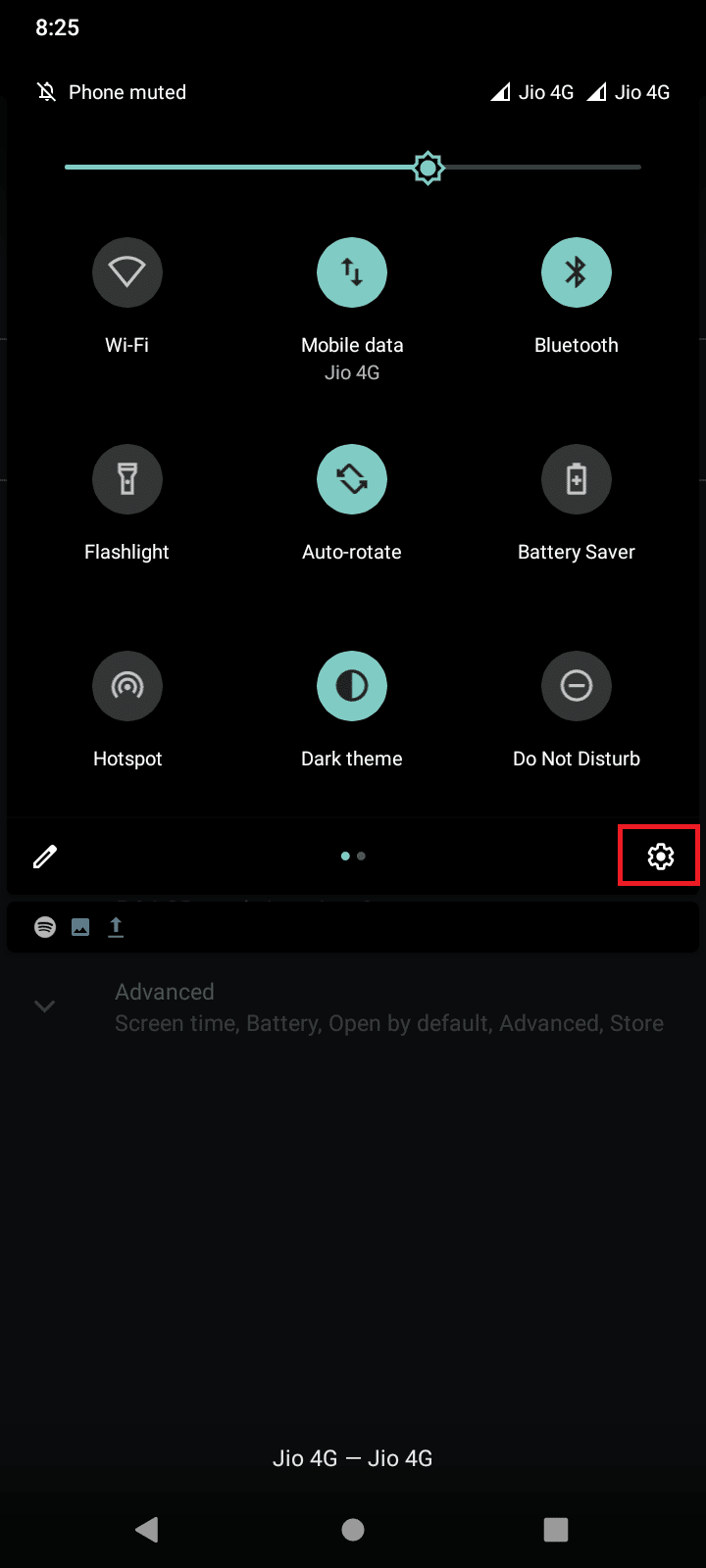
2. 向下捲動並點擊「系統」。
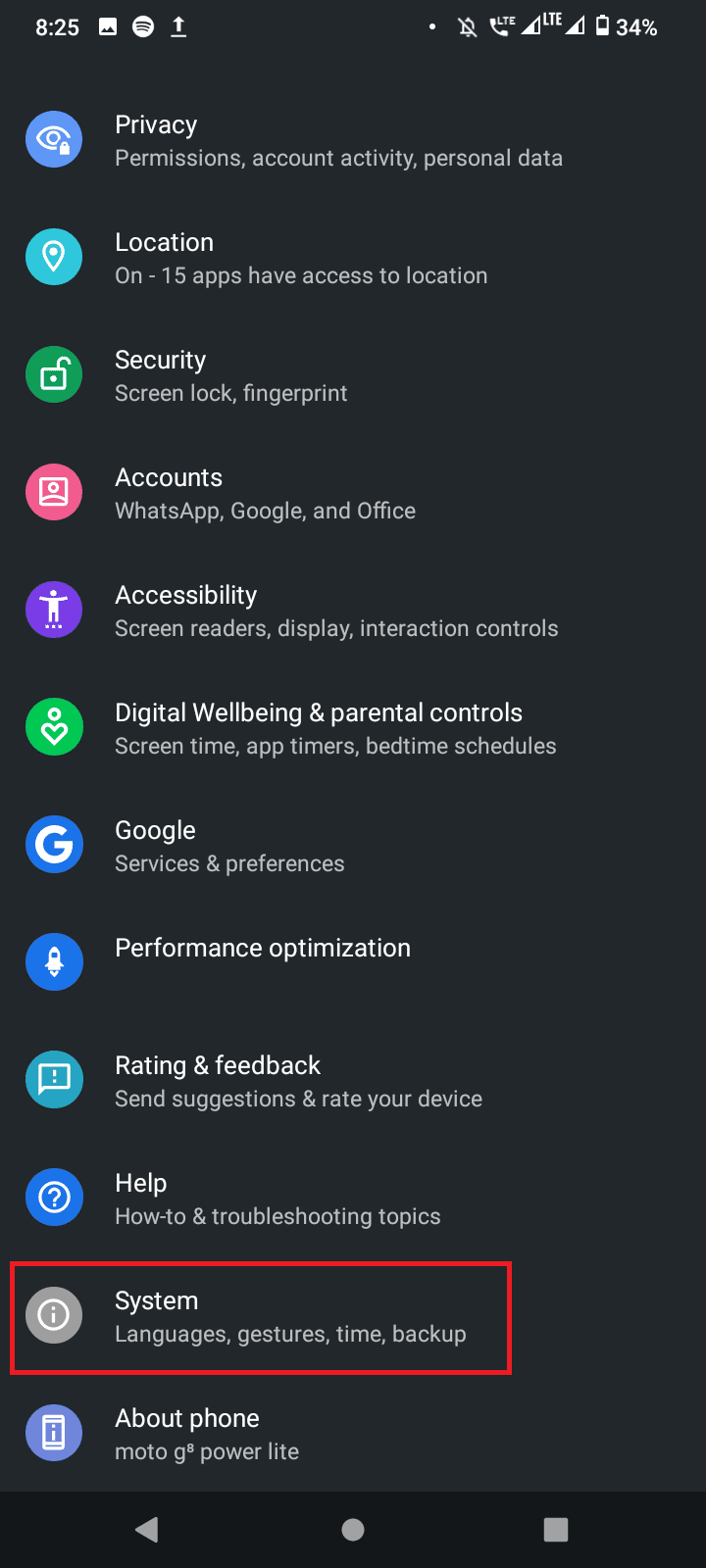
3. 在下一個畫面中,點擊「重設選項」。
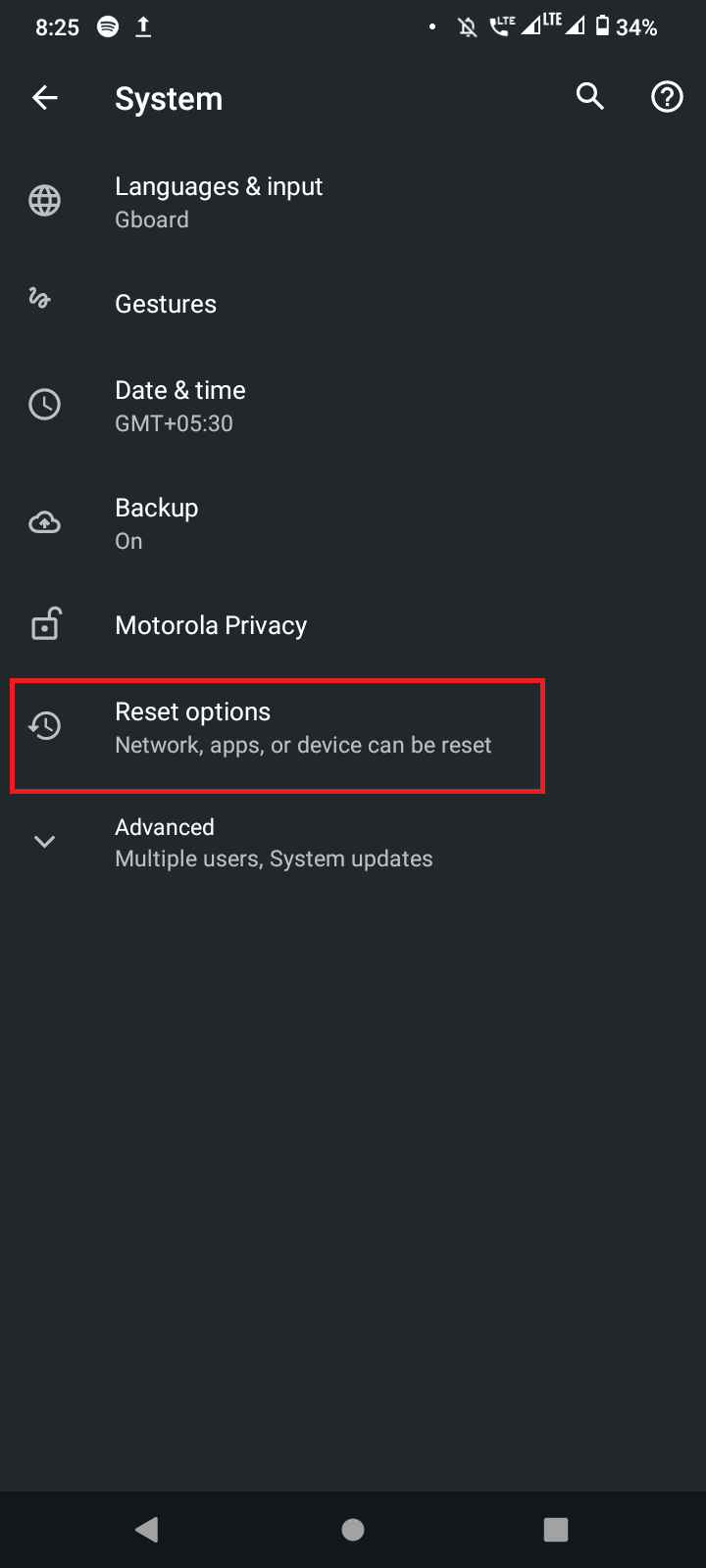
4. 最後,點擊「清除所有資料(恢復原廠設定)」。
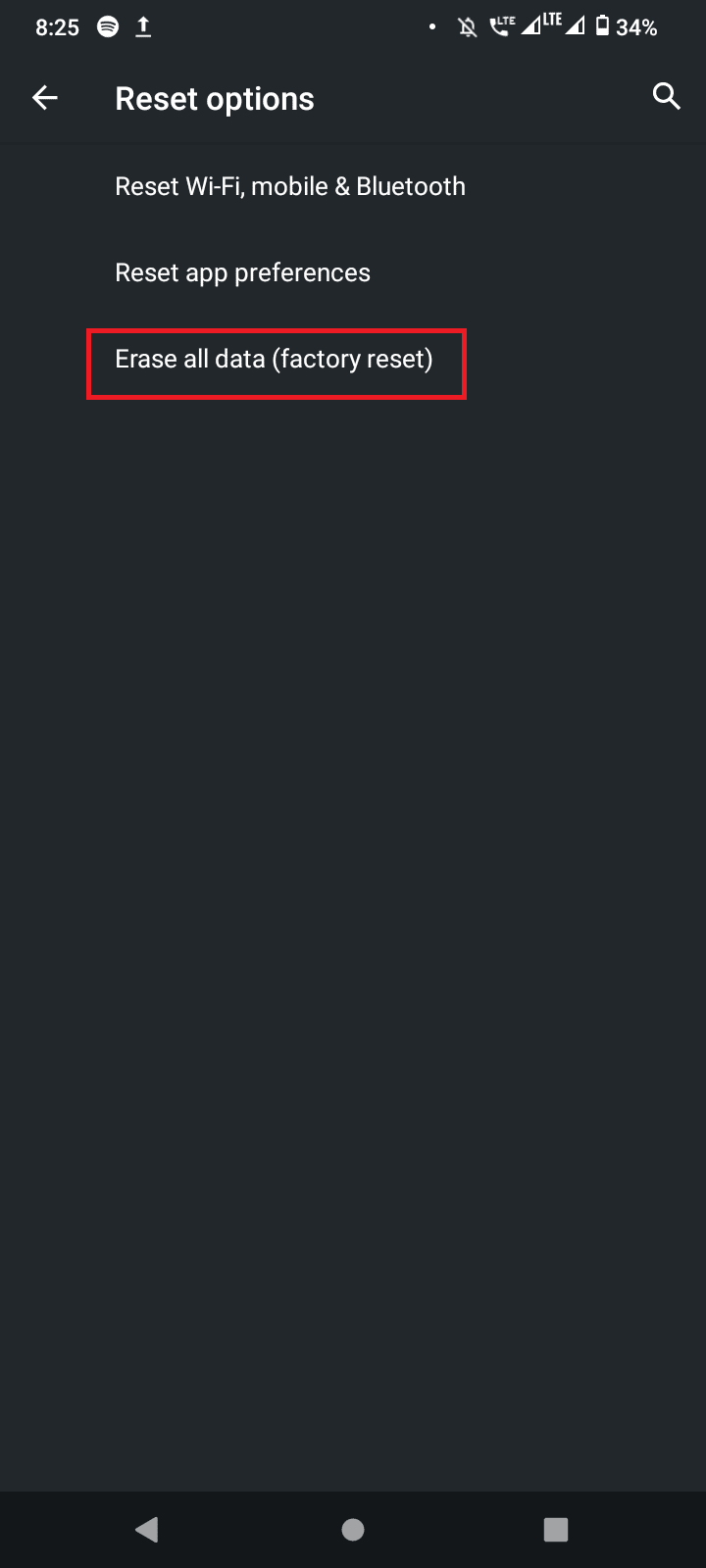
常見問題 (FAQ)
Q1. 什麼原因導致 Google Play 商店錯誤 963?
A. 這通常是因為裝置無法寫入儲存空間所導致。你可以試著重新插入 SD 卡,看看是否能解決問題。
Q2. 如果我清除 Google Play 商店的資料和快取,會發生什麼事?
A. 清除快取可能會刪除屬於 Google Play 的臨時檔案。清除資料會清除 Google Play 商店中的所有個人設定。如果遇到錯誤,建議嘗試這些步驟。
***
我們希望以上關於在安卓裝置上修復 Google Play 錯誤 963 的文章對您有所幫助,並且你能夠在你的裝置上解決問題。請告訴我們哪種方法對你有效,並對文章發表評論,謝謝!